Présentation
Ce tutoriel pratique de 15 minutes vous explique comment utiliser une expression dans un convertisseur de type de noeud pour rechercher le parent d'un noeud au moyen d'une demande d'abonnement. Vous commencez par créer un abonnement, puis ajoutez des expressions à un convertisseur de type de noeud pour dériver logiquement le nom du noeud et le nom parent. Enfin, vous créez et soumettez une demande de test de la logique et vous connectez-vous en tant qu'exécutant de l'abonnement pour voir les résultats de la demande d'abonnement.
Contexte
Lorsque vous ajoutez un noeud à la source et soumettez la modification au moyen d'une demande d'abonnement, vous voulez que le moteur Enterprise Data Management Cloud recherche un parent spécifique dans la cible en fonction d'une propriété du noeud source. Pour ce faire, vous pouvez créer une expression dans le convertisseur de type de noeud.
Dans l'exemple de ce tutoriel, vous créez deux expressions. La première expression calcule le nom du noeud dans la cible et la seconde expression recherche le parent approprié dans la cible. Lorsque vous soumettez la modification au moyen d'une demande d'abonnement avec l'option de soumission automatique sélectionnée et qu'aucune approbation n'est requise, la modification est automatiquement poussée vers la cible.
Préalables
Avant de commencer ce tutoriel, vous devez :
- Avoir un accès d'administrateur de service à votre environnement Enterprise Data Management Cloud.
- Créez un exemple d'application. Pour plus d'informations, voir la documentation.
- Créez un utilisateur, puis ajoutez-le au groupe d'utilisateurs et au groupe d'utilisateurs interactifs. Dans ce tutoriel, cet utilisateur est Barry Dylan.
Attention :
Notez que la création de l'exemple d'application supprimera toutes les applications et tous les artefacts existants dans l'environnement. Sauvegardez votre environnement courant avant de créer l'exemple d'application. Pour plus d'informations sur la sauvegarde, le chargement et l'importation d'applications et d'artefacts, consultez la documentation sur l'administration de la migration pour Oracle Enterprise Performance Management Cloud.Identifier la source et la cible
- Connectez-vous en tant qu'utilisateur avec le rôle Administrateur de service, naviguez jusqu'à Vues et ouvrez la vue Maintenance de compte. Le point de vue Compte d'entreprise est votre source et le point de vue Planifier le compte est votre cible.
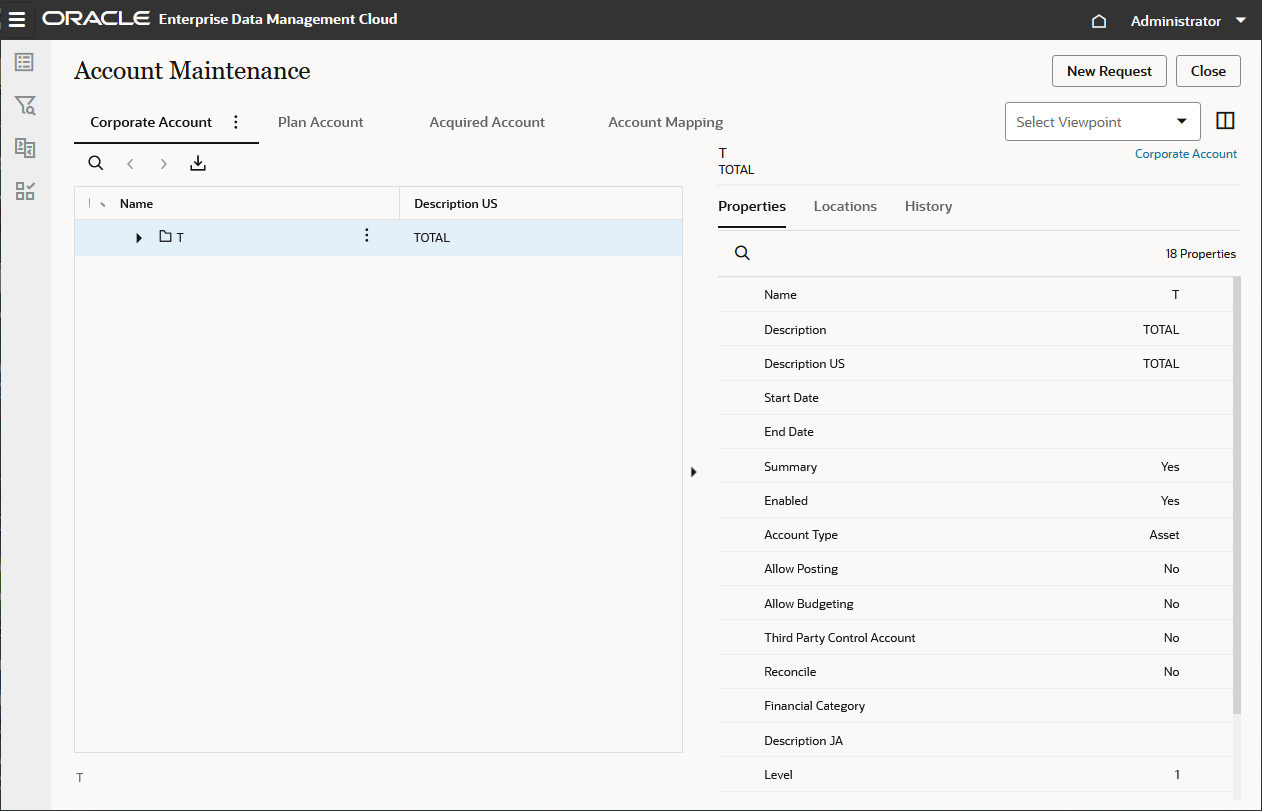
- Sélectionnez le point de vue Compte d'entreprise, naviguez jusqu'au noeud 11000, puis développez-le.
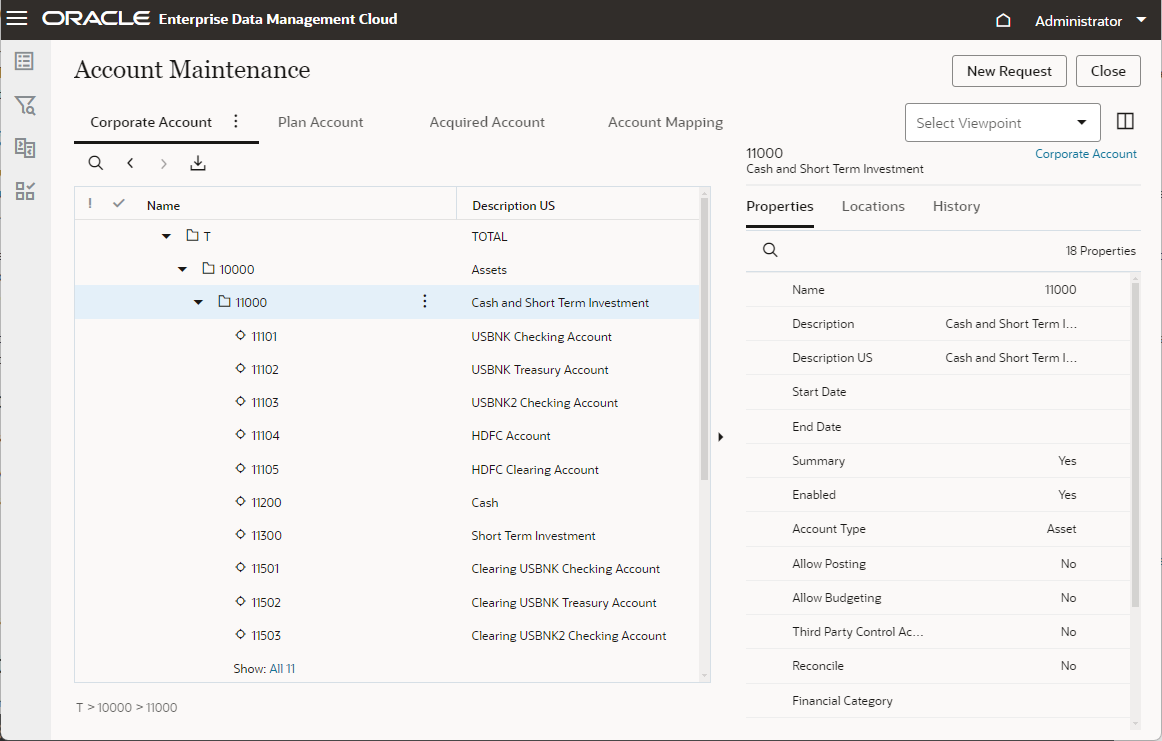
- Cliquez sur
 (Disposition côte à côte) pour voir les points de vue Compte d'entreprise et Compte de plan.
(Disposition côte à côte) pour voir les points de vue Compte d'entreprise et Compte de plan. 
- Avec 11000 sélectionné dans le point de vue Compte d'entreprise, cliquez sur
 (Localiser le noeud à partir du compte d'entreprise du point de vue) pour localiser le noeud connexe A_11000 dans le point de vue Planifier le compte.
(Localiser le noeud à partir du compte d'entreprise du point de vue) pour localiser le noeud connexe A_11000 dans le point de vue Planifier le compte. 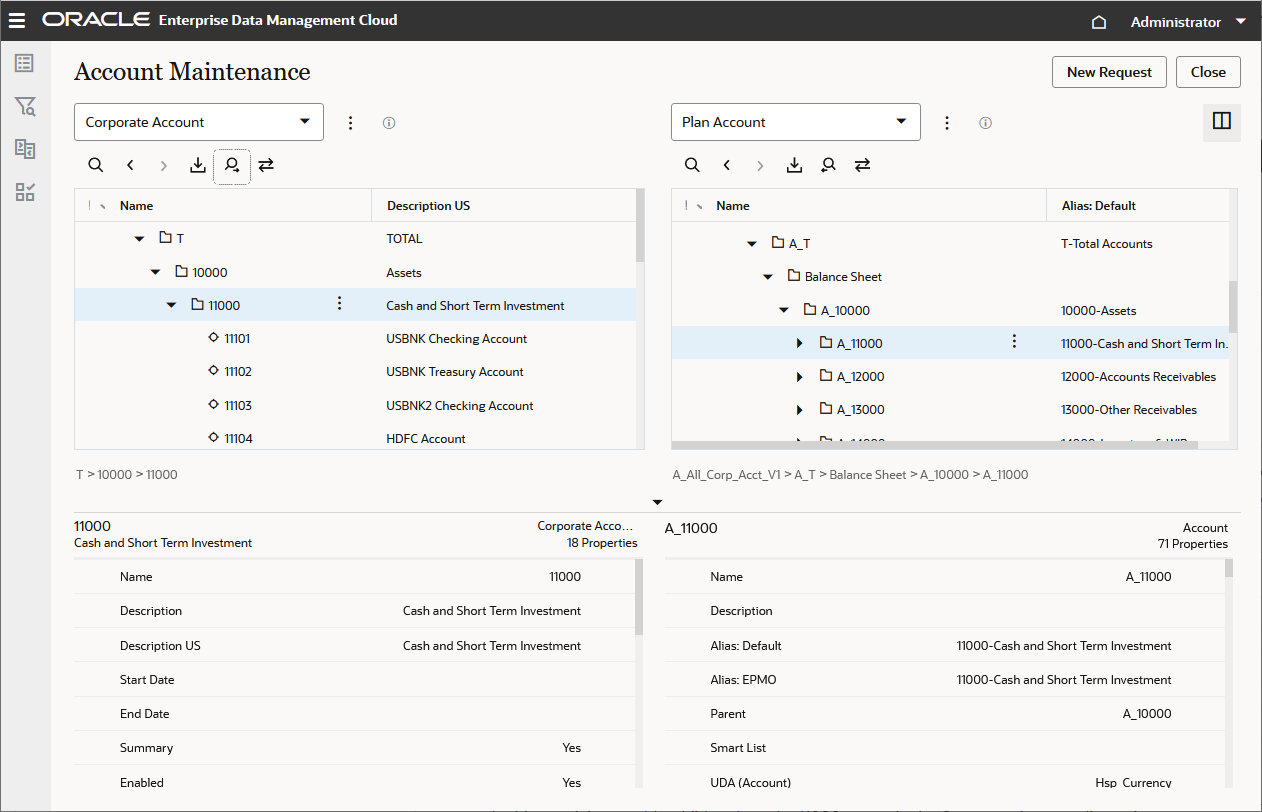
Dans ce tutoriel, vous allez ajouter un noeud enfant au parent 11000 dans la dimension Compte d'entreprise, utiliser des expressions distinctes pour calculer le nom du noeud cible et trouver le parent A_11000 dans la dimension Compte de plan, puis ajouter le noeud au parent dans la dimension cible au moyen d'une demande d'abonnement.
Création d'un abonnement
- Cliquez sur
 (Disposition à onglets) pour désactiver la disposition côte à côte et inspecter le point de vue Planifier le compte.
(Disposition à onglets) pour désactiver la disposition côte à côte et inspecter le point de vue Planifier le compte. 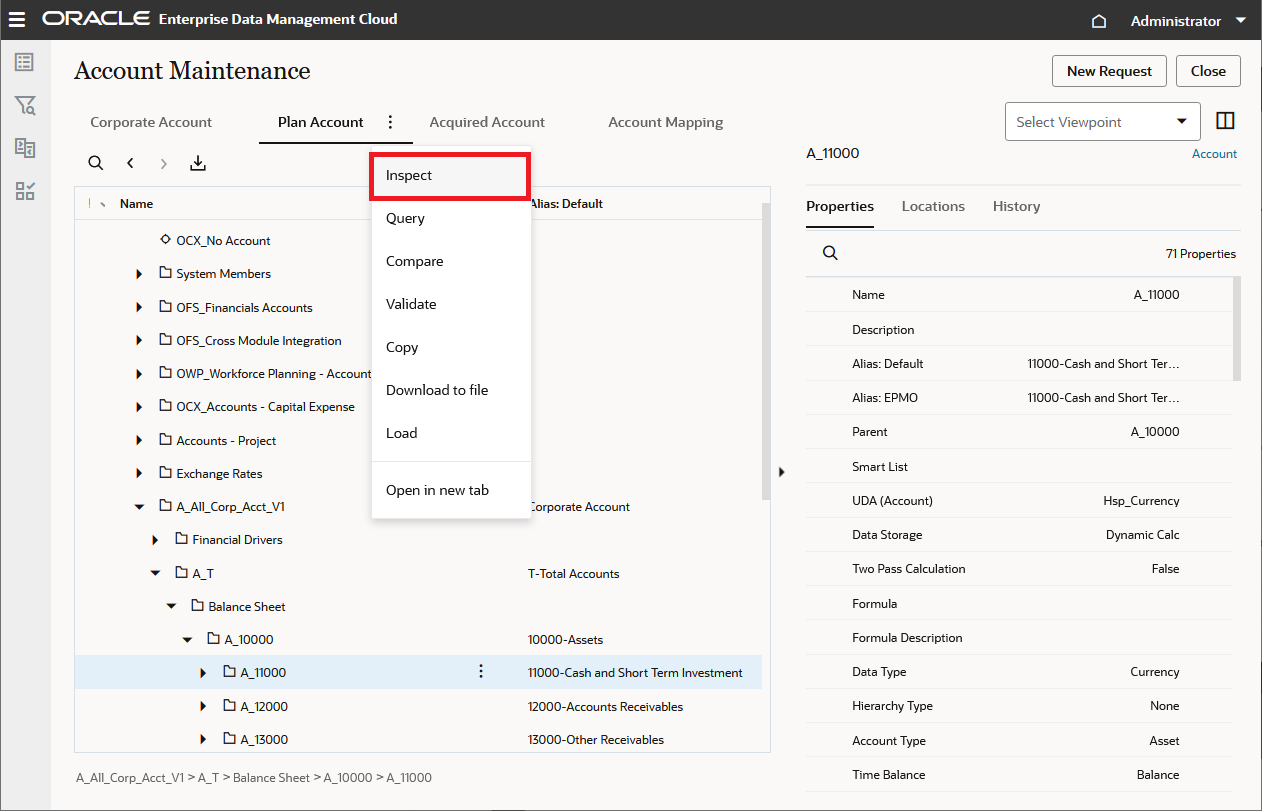
- Sélectionnez l'onglet Abonnements, puis cliquez sur Créer.
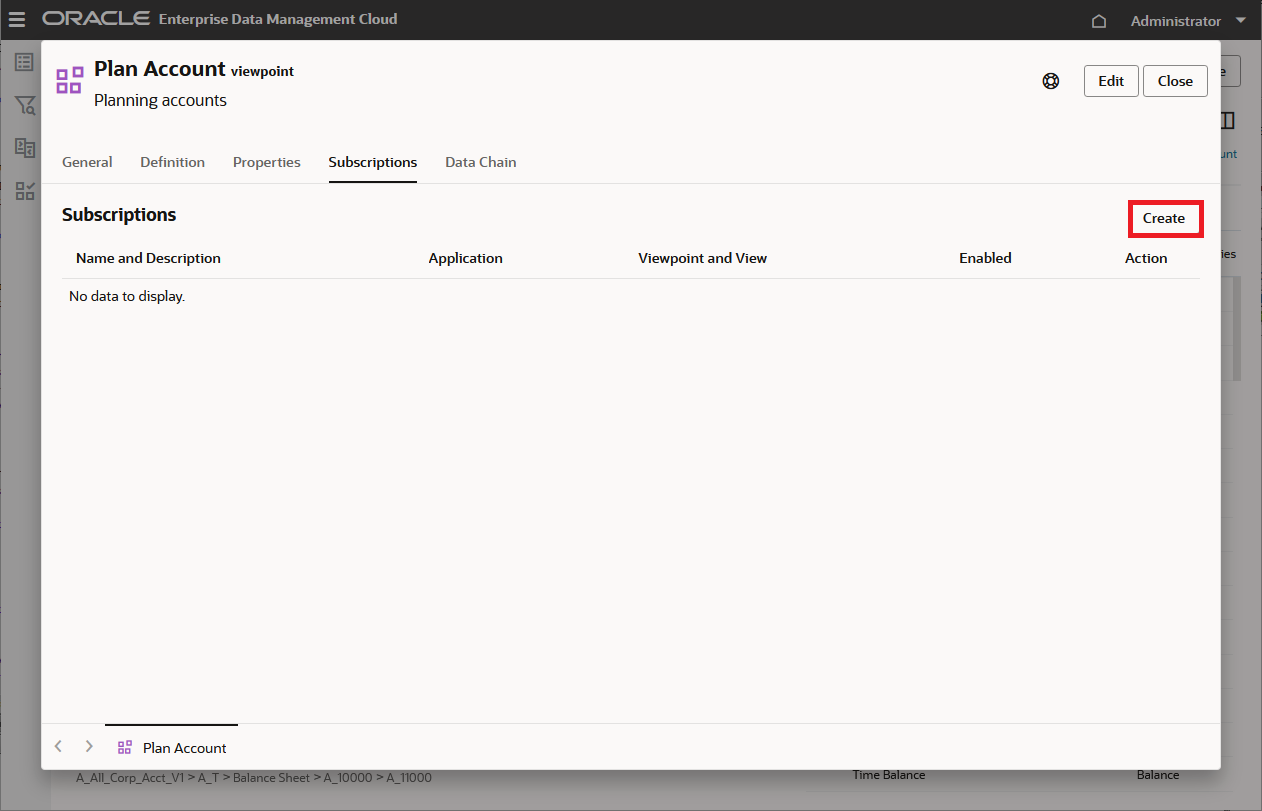
- Réglez le point de vue source à Compte d'entreprise dans la vue Maintenance de compte, puis cliquez sur Créer.
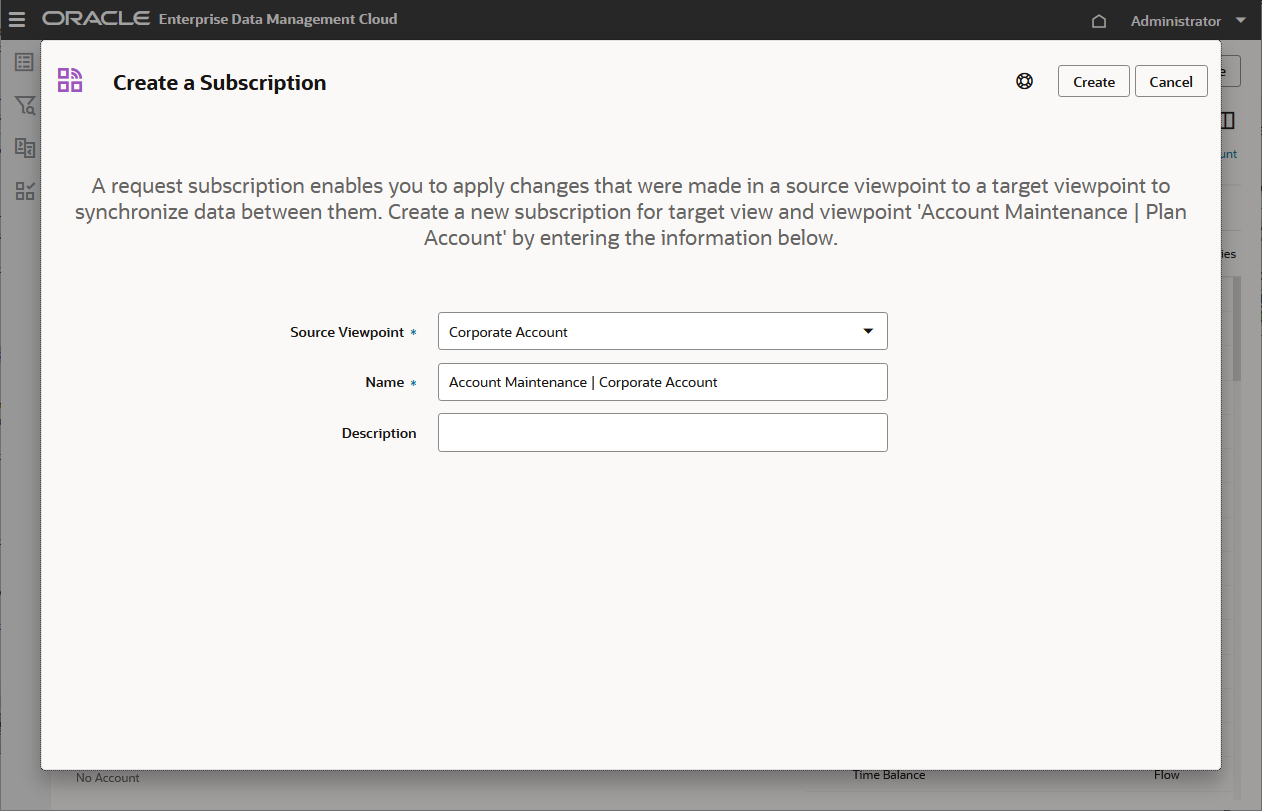
- Sélectionnez l'onglet Définition.
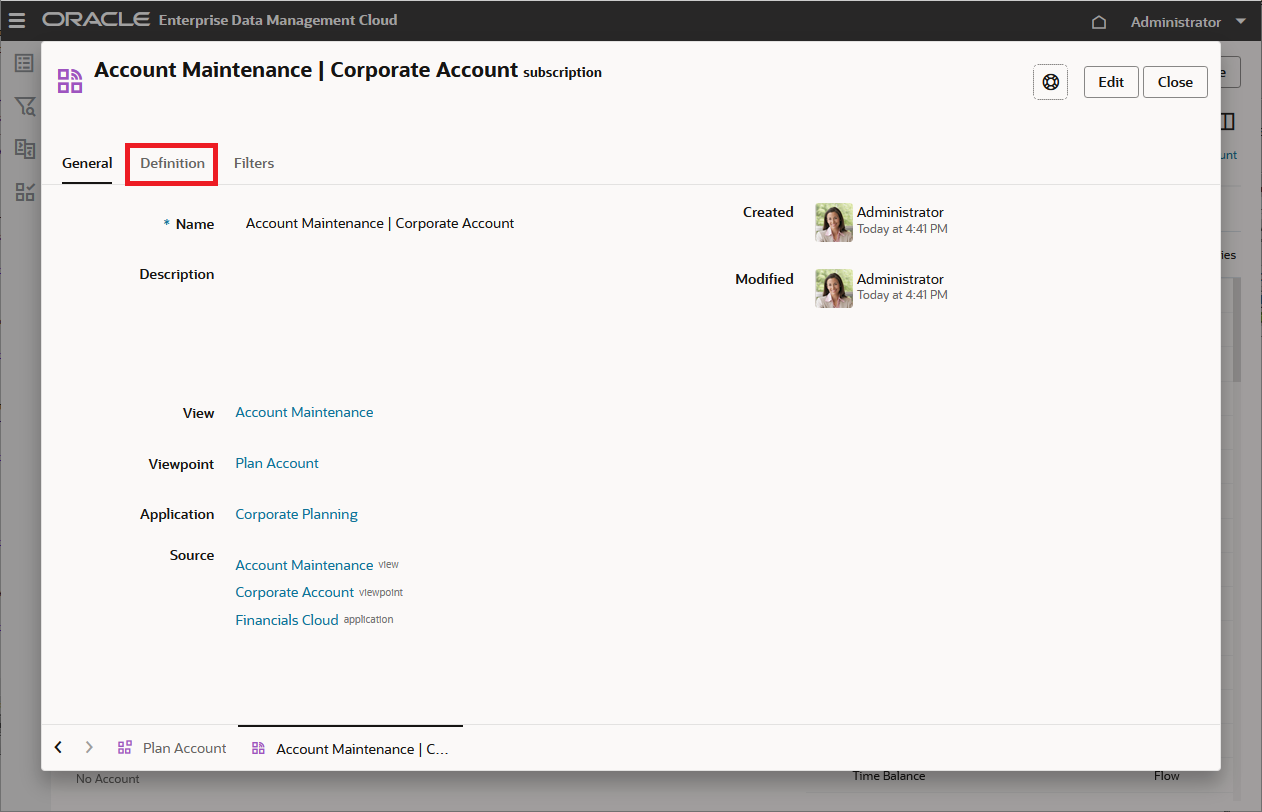
- Dans l'onglet Définition, cliquez sur Modifier.
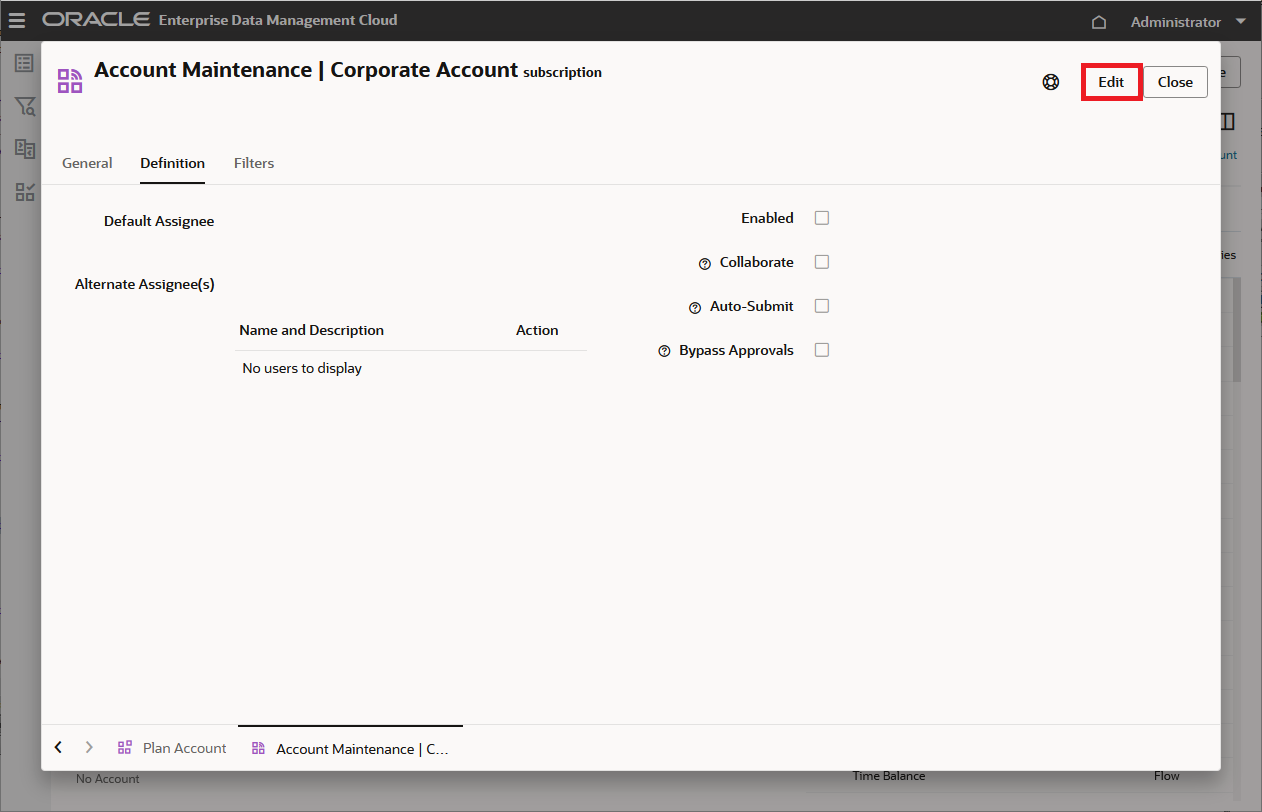
- Ajoutez Barry Dylan en tant qu'exécutant par défaut, puis sélectionnez Activé et Soumettre automatiquement.
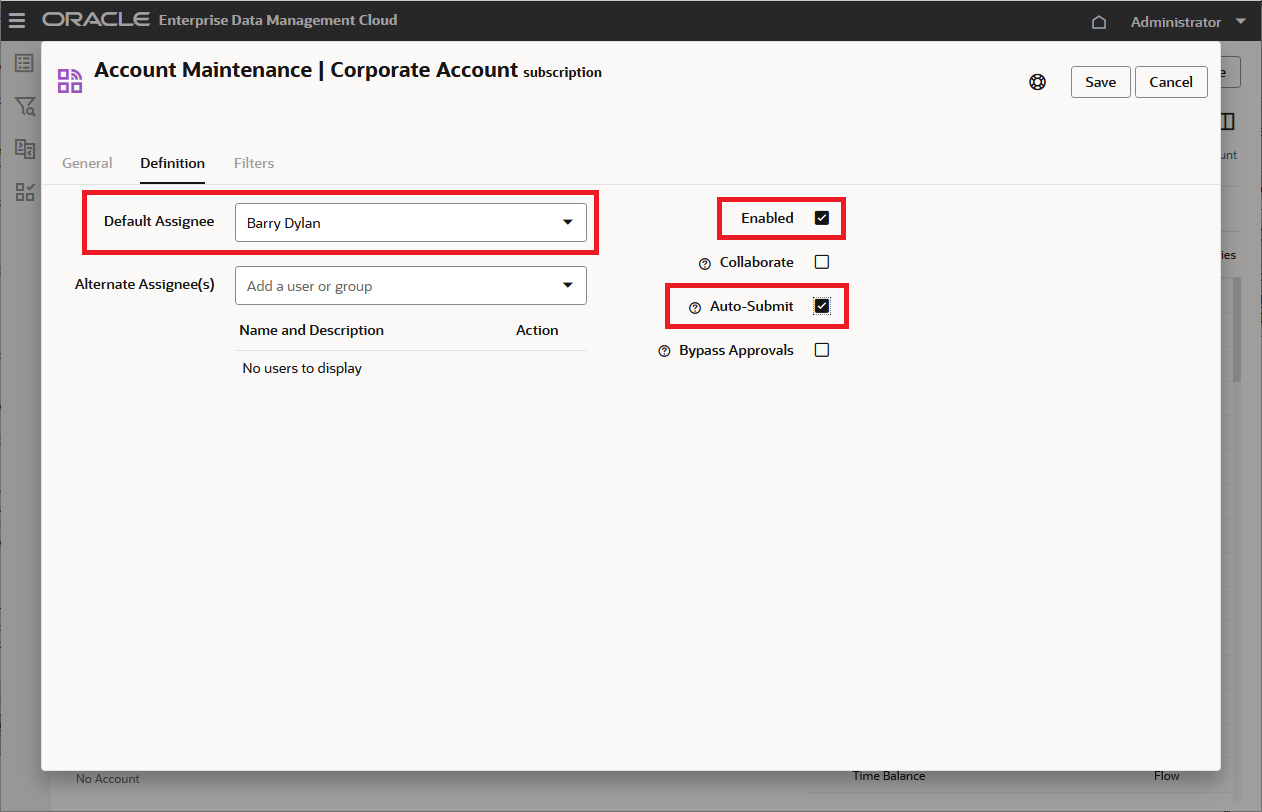
- Enregistrez l'abonnement, puis sélectionnez l'onglet Planifier le compte dans le coin inférieur gauche. Notez que l'abonnement créé est répertorié dans l'onglet Subscriptions.
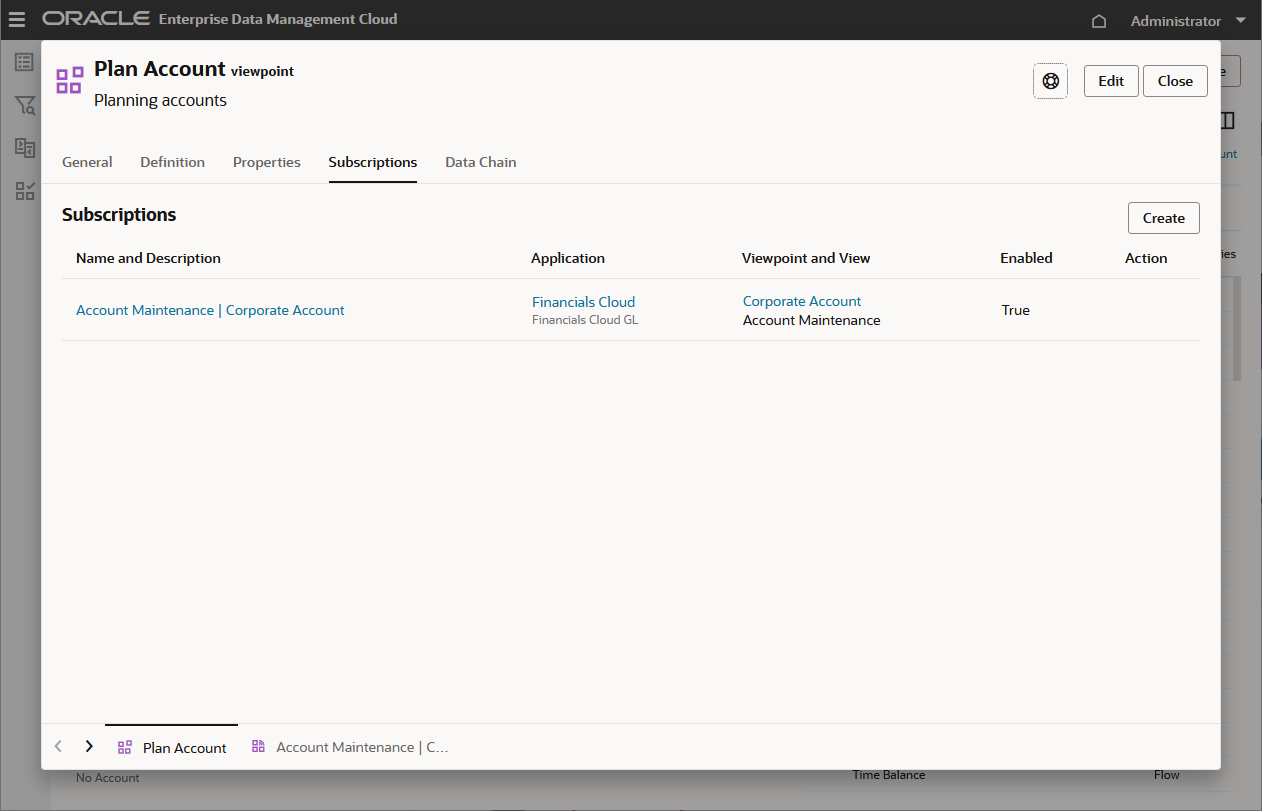
Configuration d'un convertisseur de noeuds
- Dans l'inspecteur de point de vue Planifier le compte, sélectionnez l'onglet Chaîne de données.
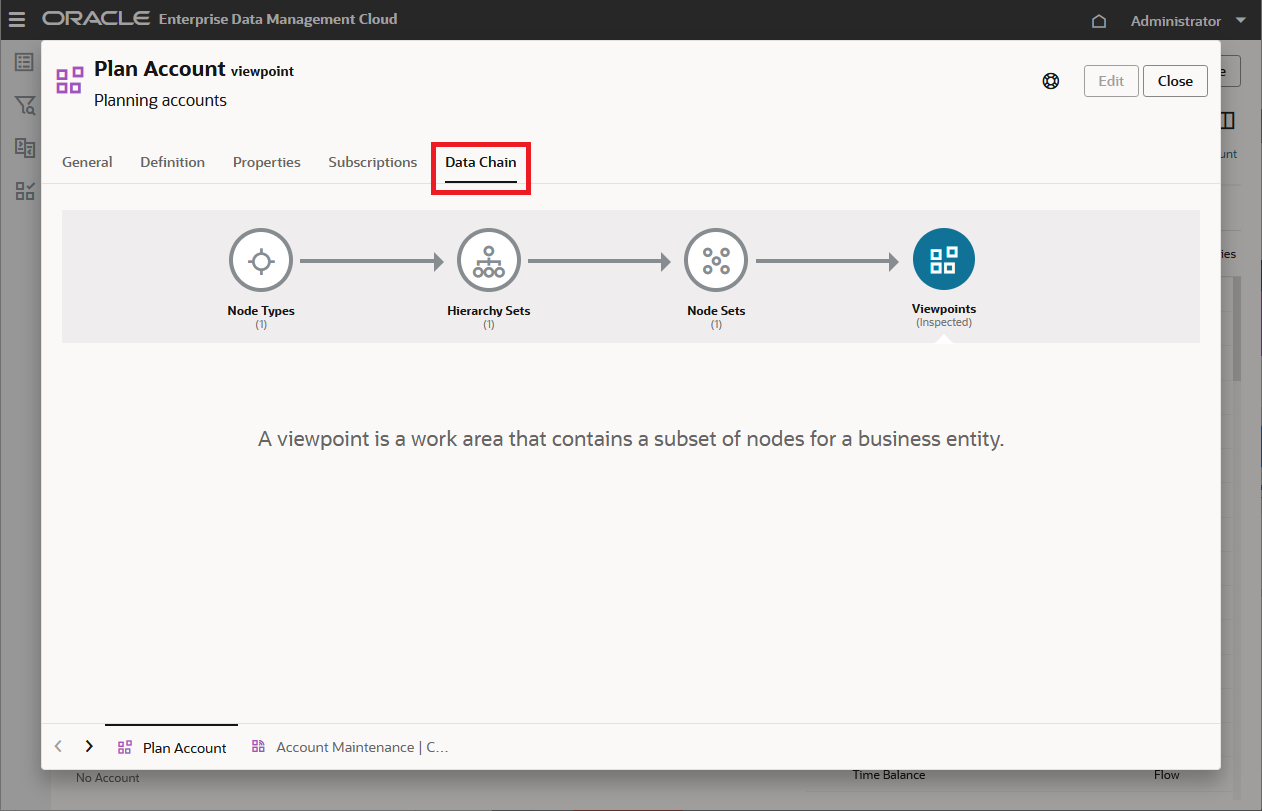
- Sélectionnez l'objet de chaîne de données Types de noeud, puis sélectionnez le type de noeud Compte.
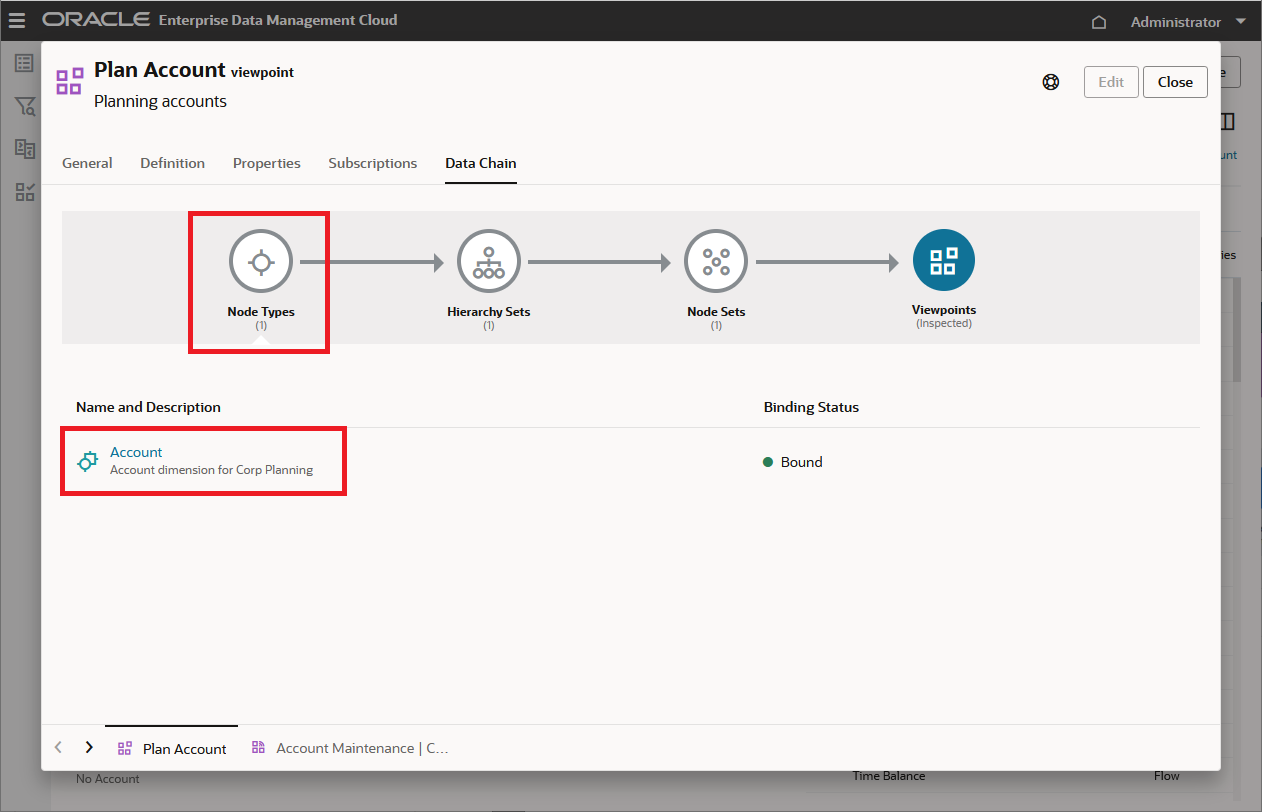
- Dans l'onglet Général, notez que le type de noeud inclut le préfixe de qualificatif A_.
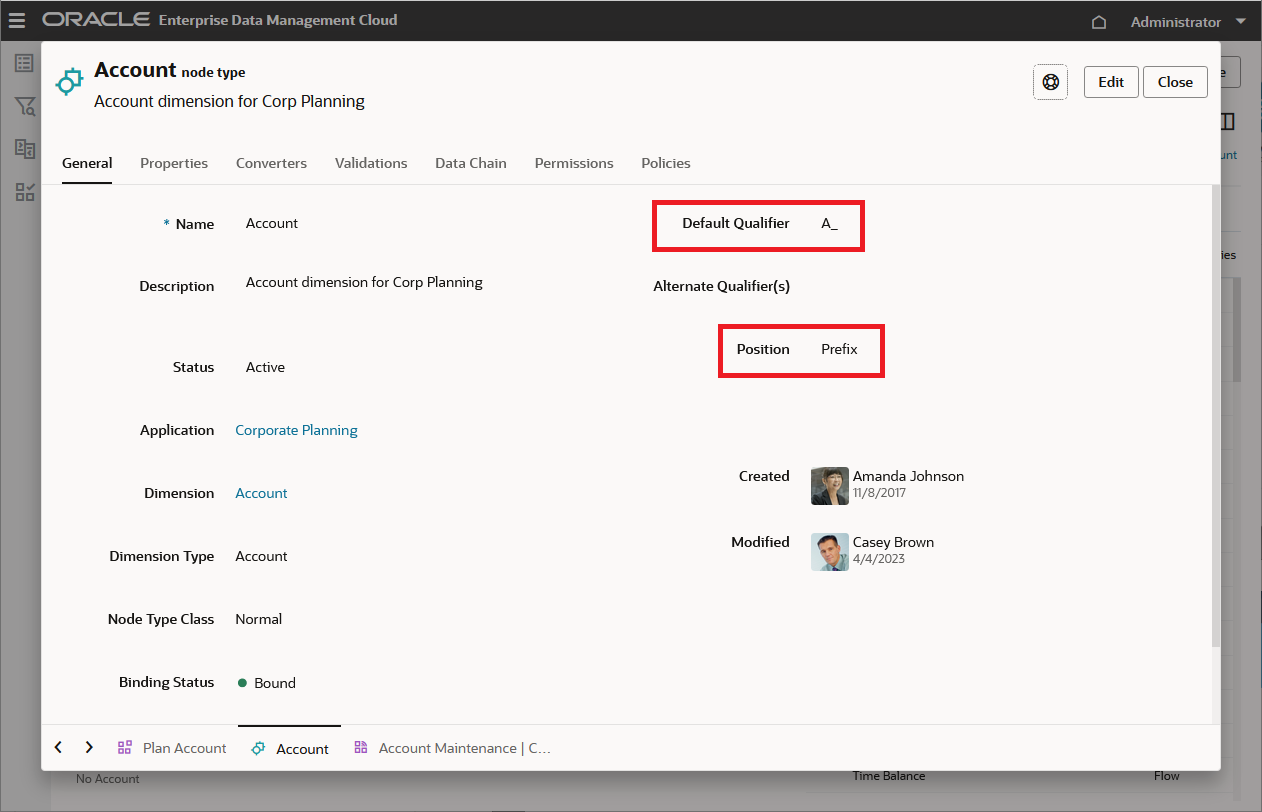
- Sélectionnez Convertisseurs, puis cliquez sur Modifier.
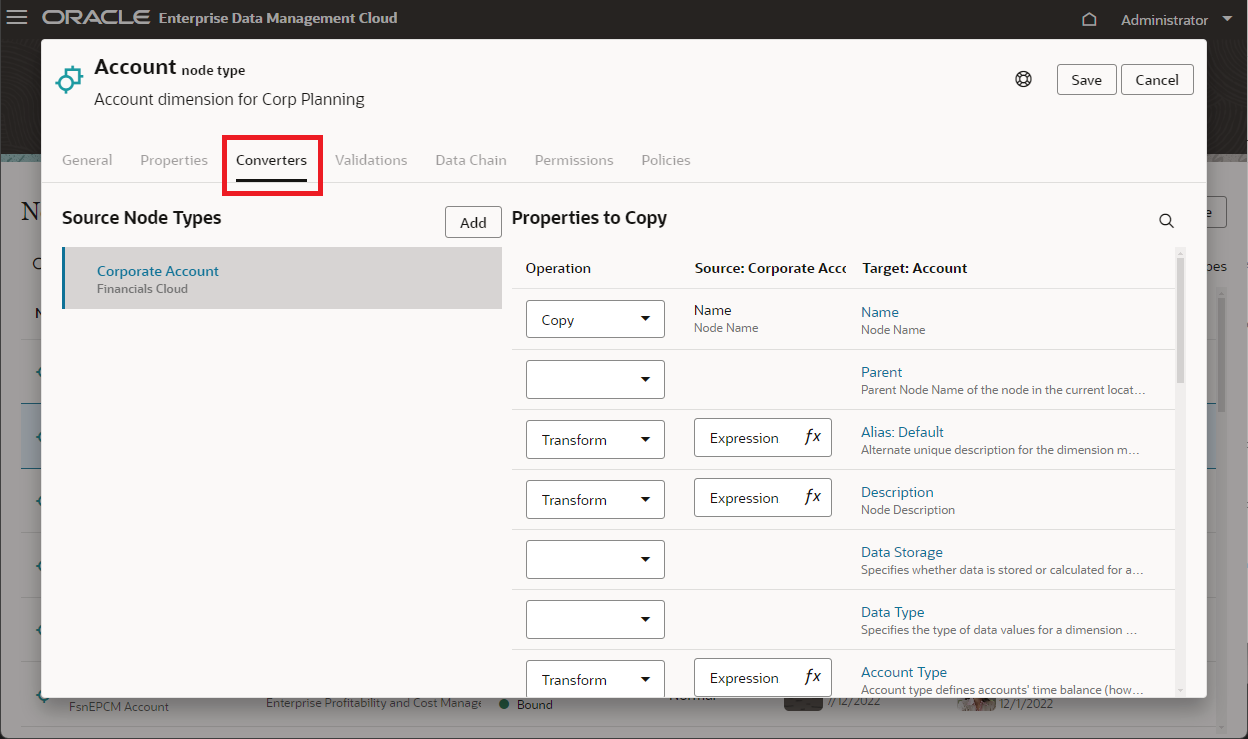
Création d'une expression pour calculer le nom du noeud
- Dans cette section, vous allez ajouter l'expression suivante pour calculer le nom du noeud :
- Pour la propriété Nom, remplacez l'opération Copier par Transformer.
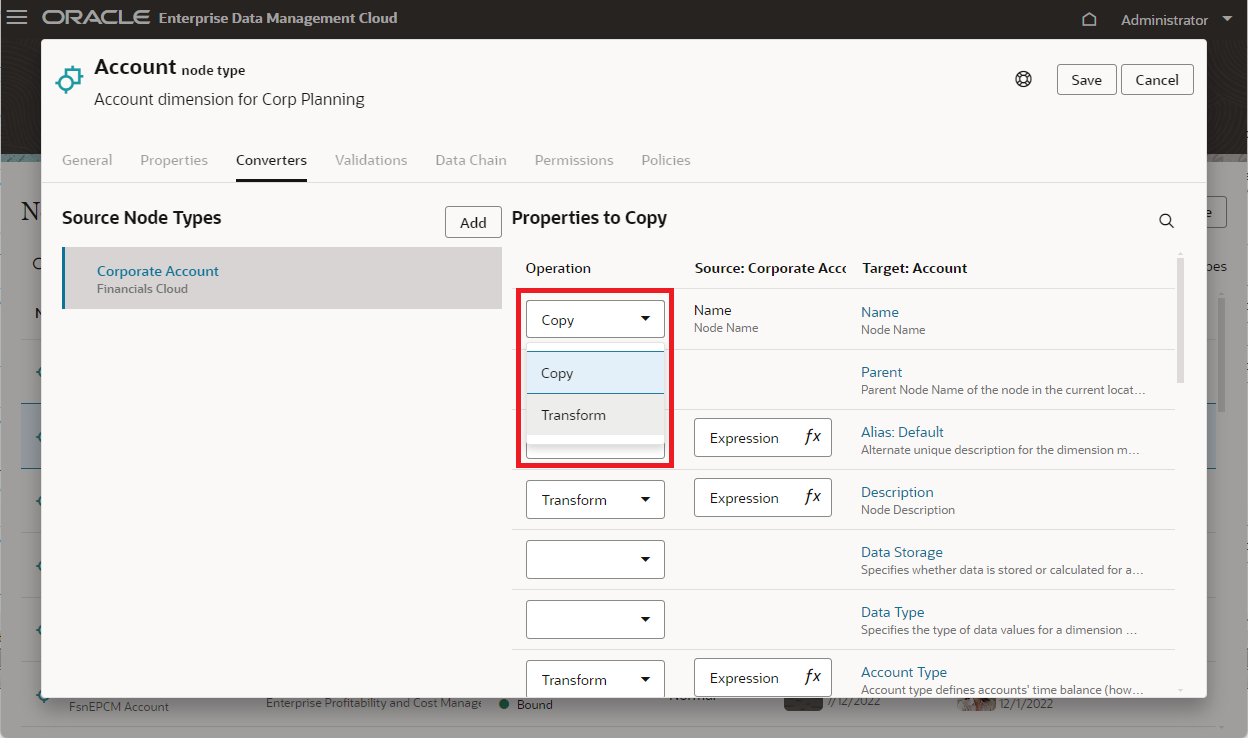
- Pour le noeud Nom, cliquez sur fx (Modifier l'expression) pour ouvrir le générateur d'expressions.
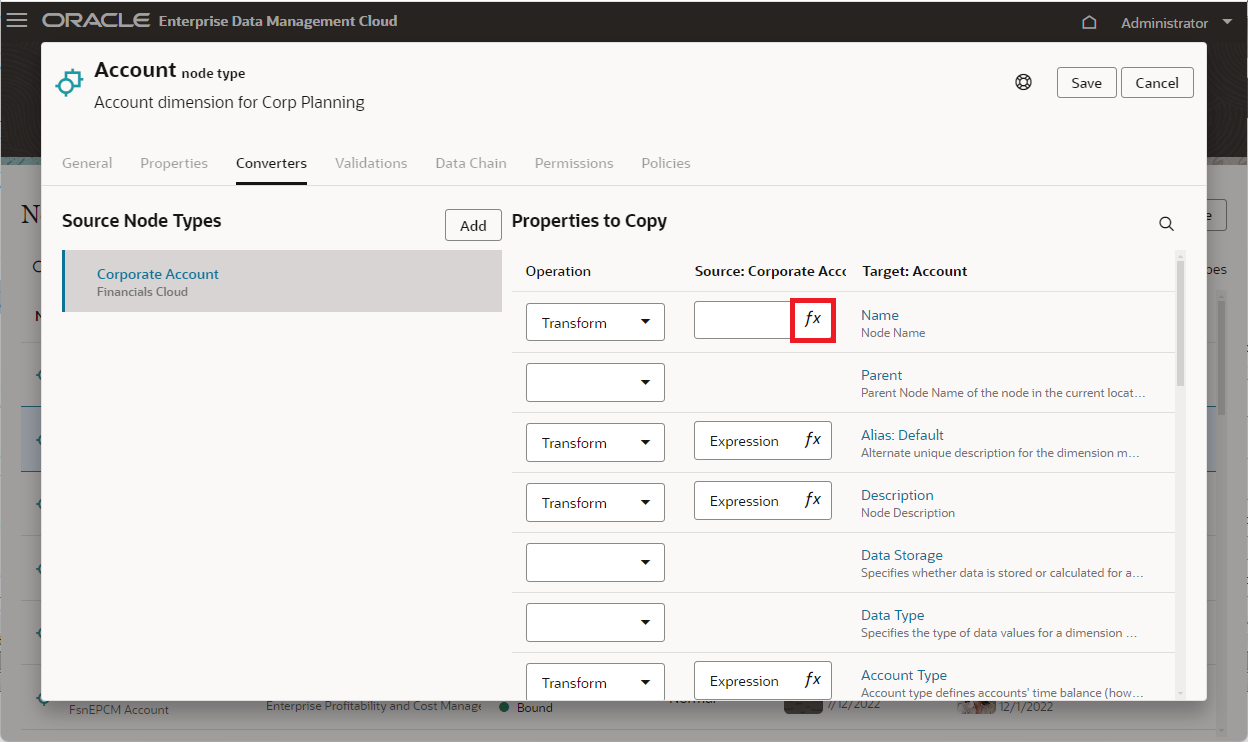
- Téléchargez l'expression à partir du fichier Property_Transform_Name.json
 (Charger à partir d'un fichier).
(Charger à partir d'un fichier). - Dans la boîte de dialogue Fichier ouvert, sélectionnez le fichier
JSONtéléchargé, puis cliquez sur Ouvrir. - Cliquez sur Appliquer.
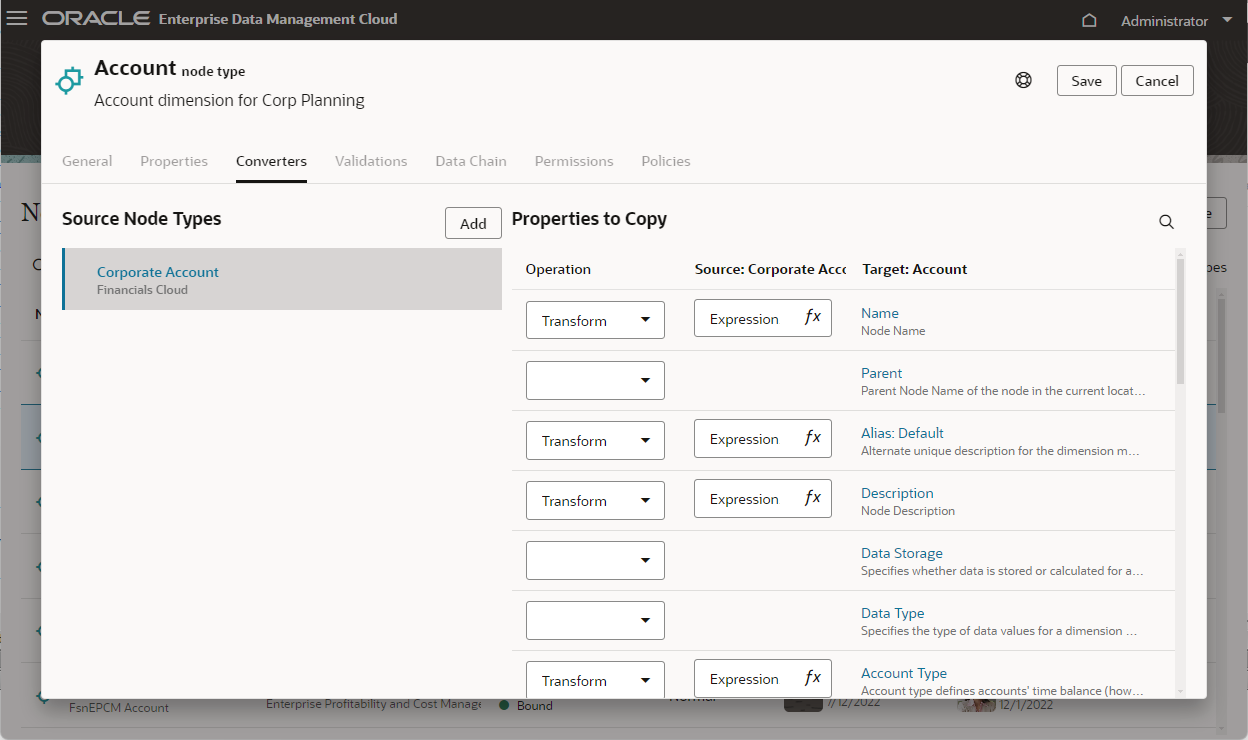
return "A_".concat(sourceNode.properties.Core.Name)
Par exemple, vous ajoutez un noeud nommé 11504 à la dimension source. L'expression ajoute le qualificatif de préfixe A_ au noeud et le noeud est ajouté en tant que A_11504 dans la cible.
Pour plus d'informations sur la création d'expressions, voir notre vidéo de tutoriel sur la transformation de propriétés à l'aide du générateur d'expressions.
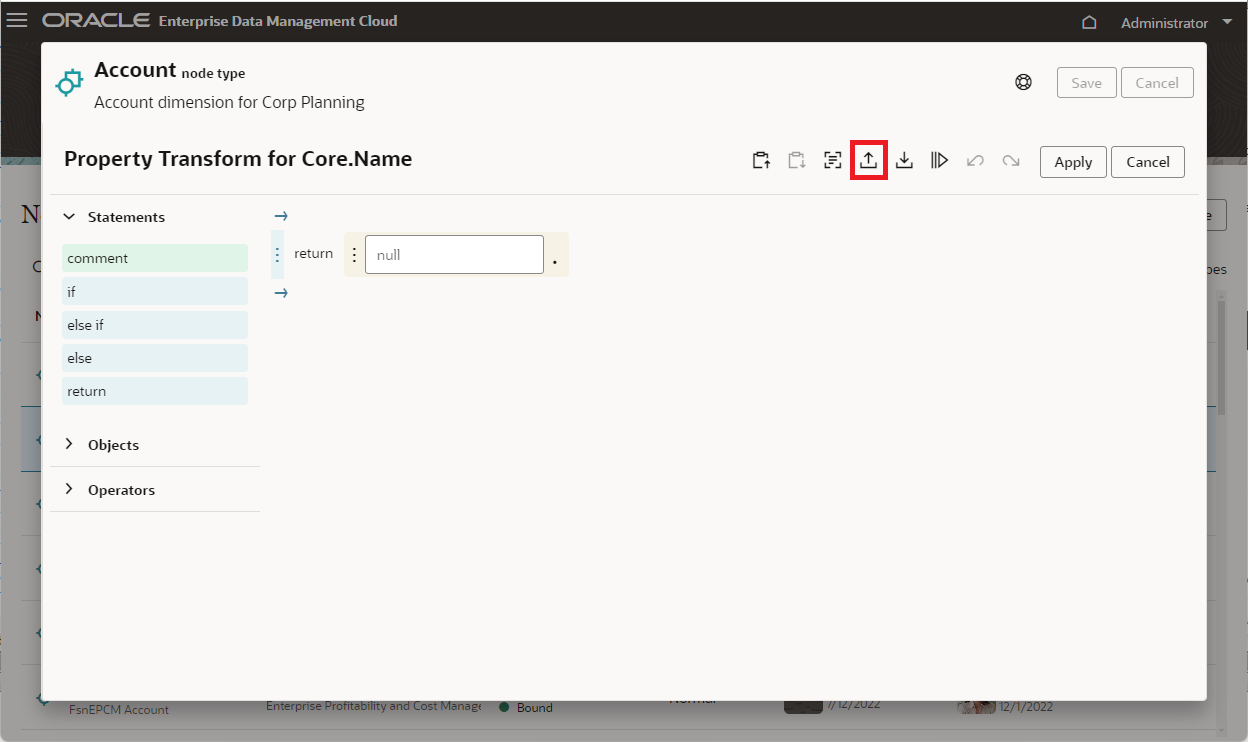

Création d'une expression pour dériver le nom du parent
- Dans cette section, vous allez ajouter l'expression suivante pour dériver le nom du noeud parent :
- Pour la propriété Parent, dans la liste déroulante Opération, sélectionnez Transformer.
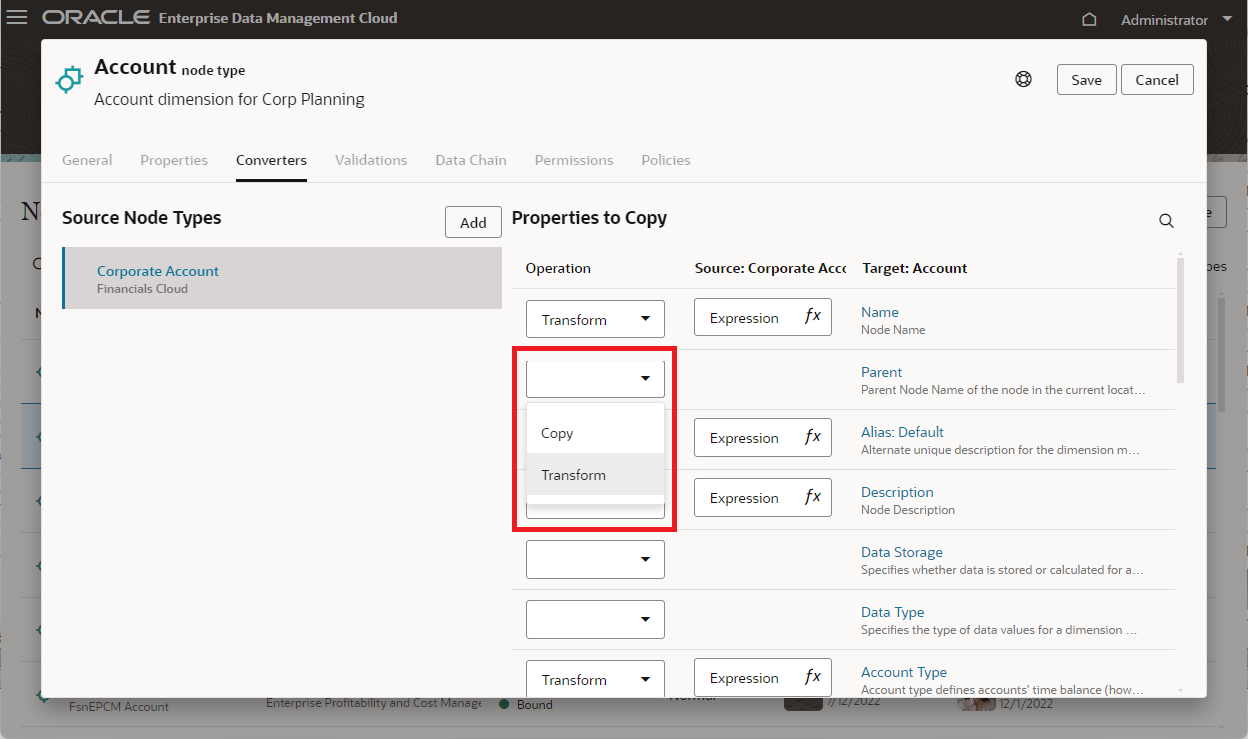
- Pour la propriété Parent, cliquez sur fx (Modifier l'expression) pour ouvrir le générateur d'expressions.
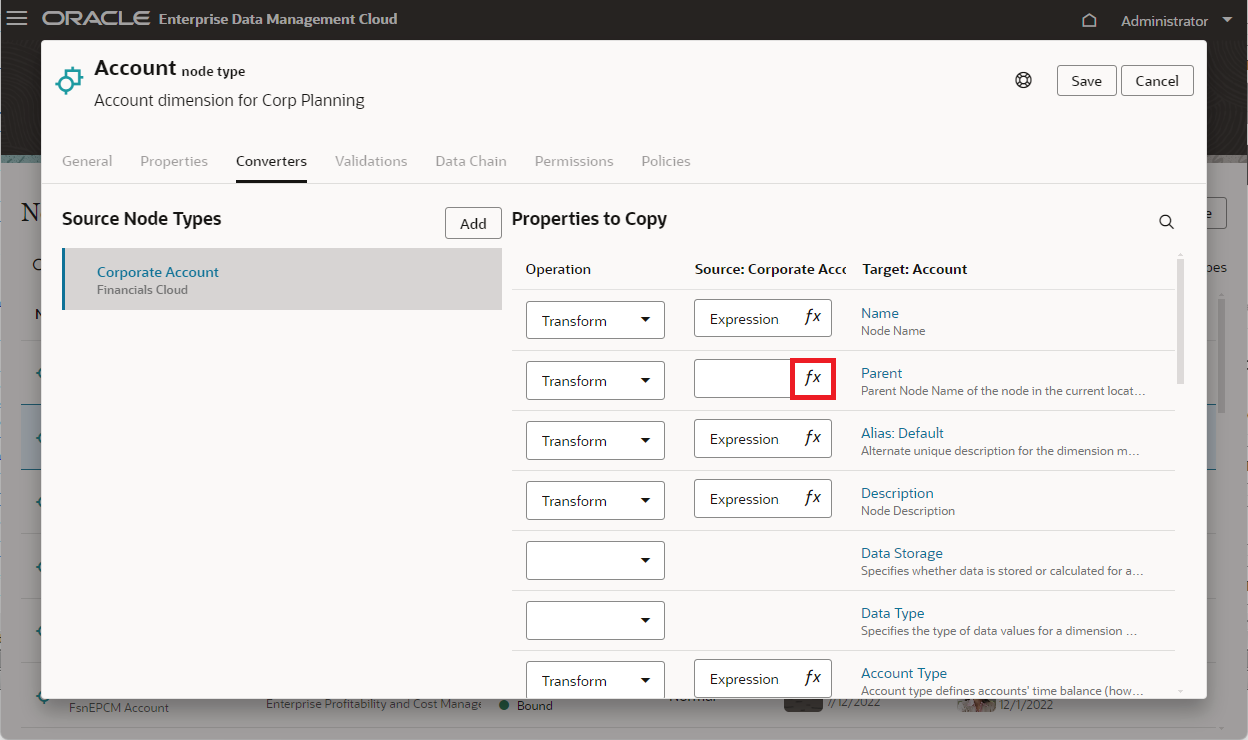
- Téléchargez l'expression à partir du fichier Property_Transform_Parent.json
 (Charger à partir d'un fichier).
(Charger à partir d'un fichier). - Dans la boîte de dialogue Fichier ouvert, sélectionnez le fichier
JSONtéléchargé, puis cliquez sur Ouvrir.
return "A_".concat(sourceNode.properties.Core.Name.substring(0, 2), "000")
Par exemple, vous ajoutez un noeud enfant nommé 11504 au noeud parent 11000 dans la dimension source. Pour trouver le noeud parent dans la dimension cible, l'expression ajoute le qualificatif de préfixe A_, identifie les 2 premiers caractères du nom du noeud parent dans la dimension source (11 dans cet exemple), et ajoute 000 pour identifier le parent comme A_11000 dans la cible.
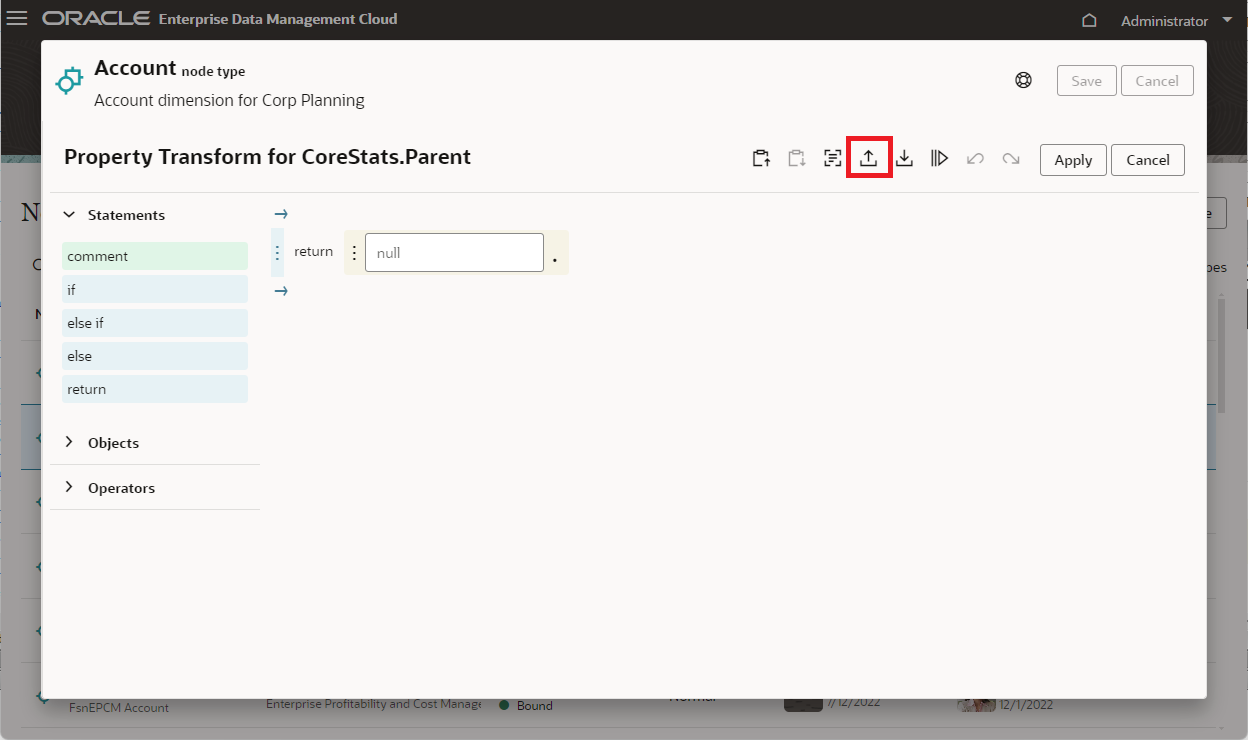

Test de l'expression de nom parent
Dans cette section, vous allez tester l'expression pour obtenir le nom du noeud parent.- Cliquez sur le bouton
 (Tester l'expression).
(Tester l'expression). 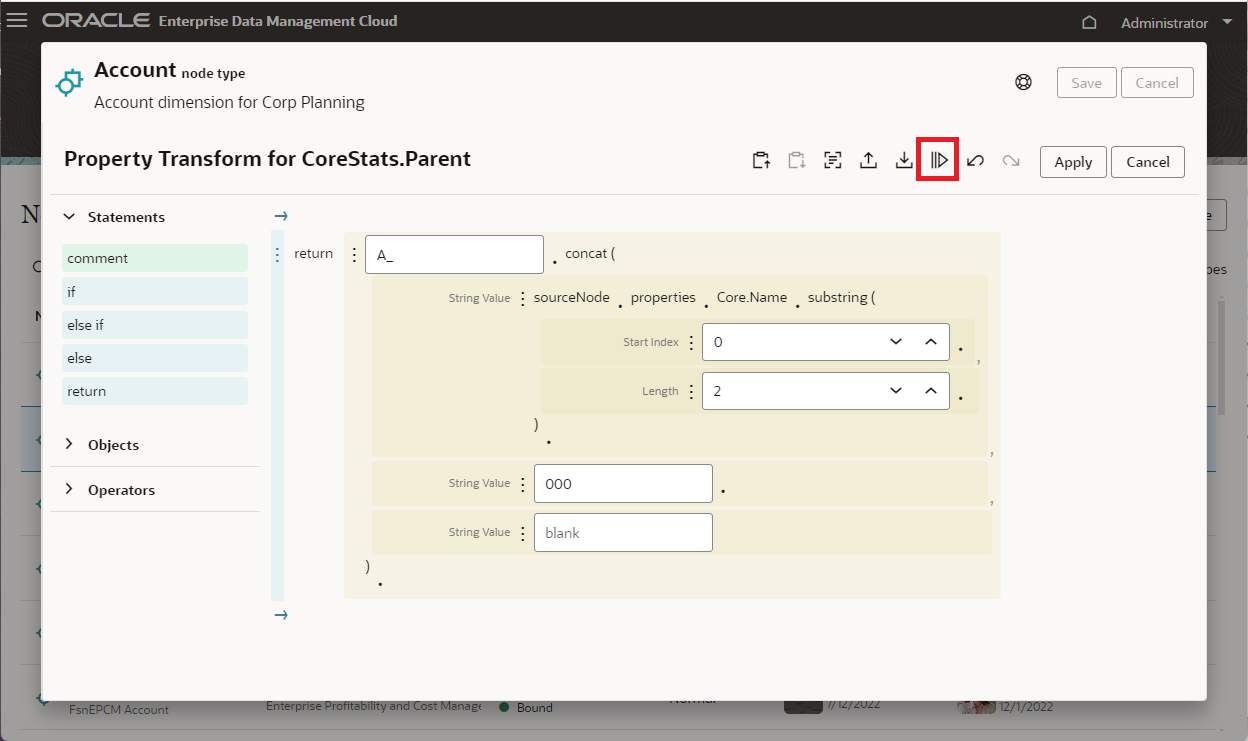
- Dans le volet Test Expression, effectuez les actions suivantes :
- Pour Point de vue, sélectionnez Compte d'entreprise dans la vue Maintenance des comptes.
- Pour le noeud, sélectionnez 11000 (Investissements en espèces et à court terme).
- Cliquez sur Évaluer.
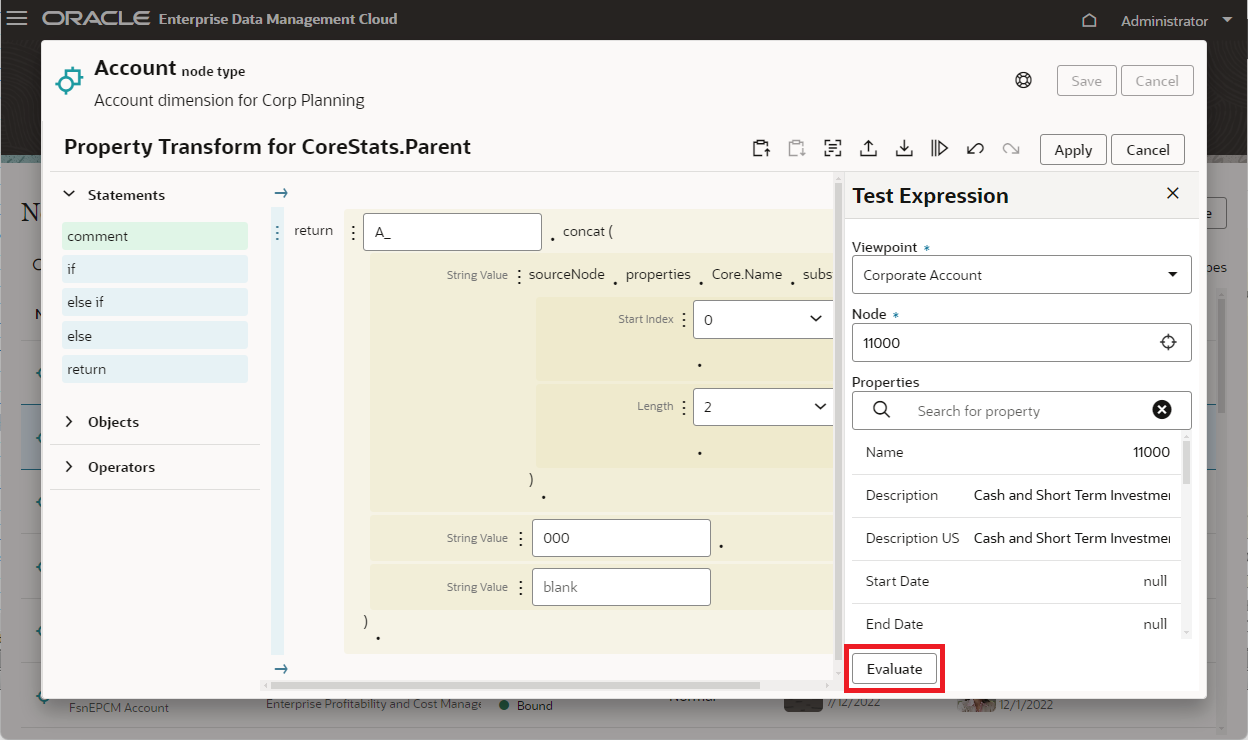
- Vérifiez le résultat de l'évaluation de l'expression, A_11000, et vérifiez que l'expression obtient correctement le nom du noeud parent dans la dimension cible.
- Fermez le volet Expression de test, puis cliquez sur Appliquer.
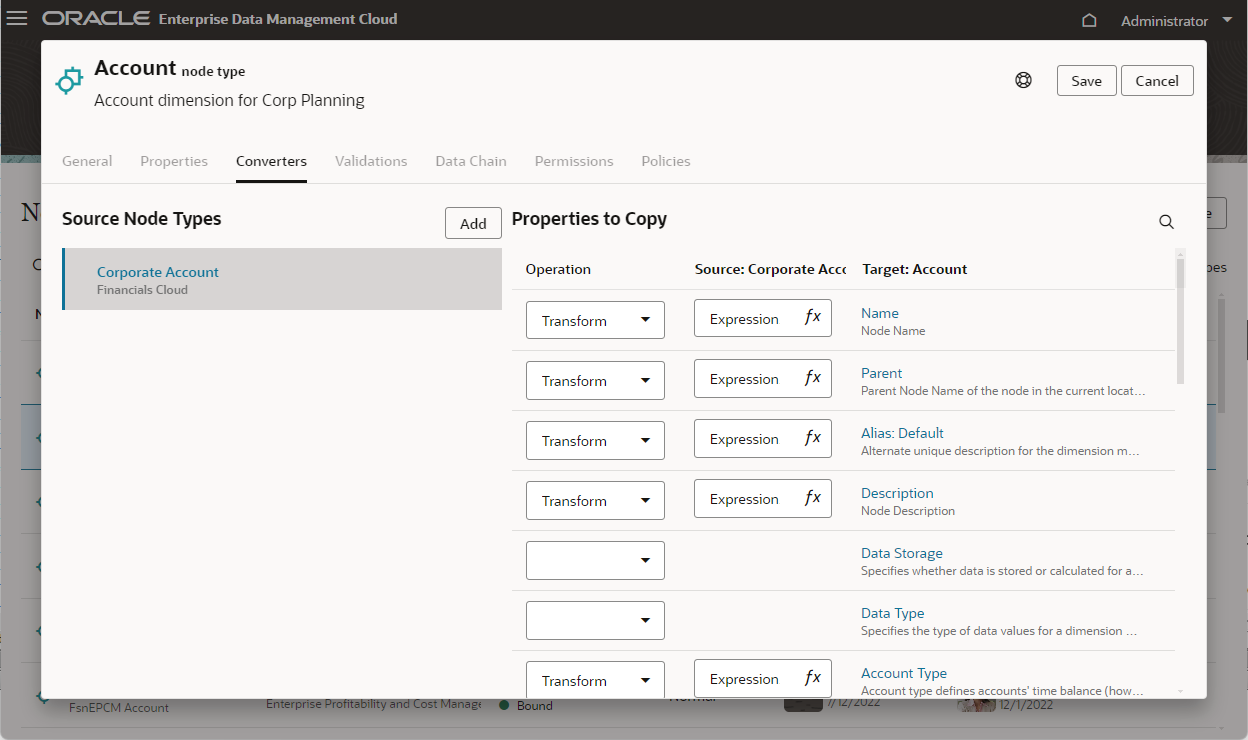
- Enregistrer et fermer l'inspecteur.
- Cliquez sur OK pour confirmer que la vue a été modifiée.
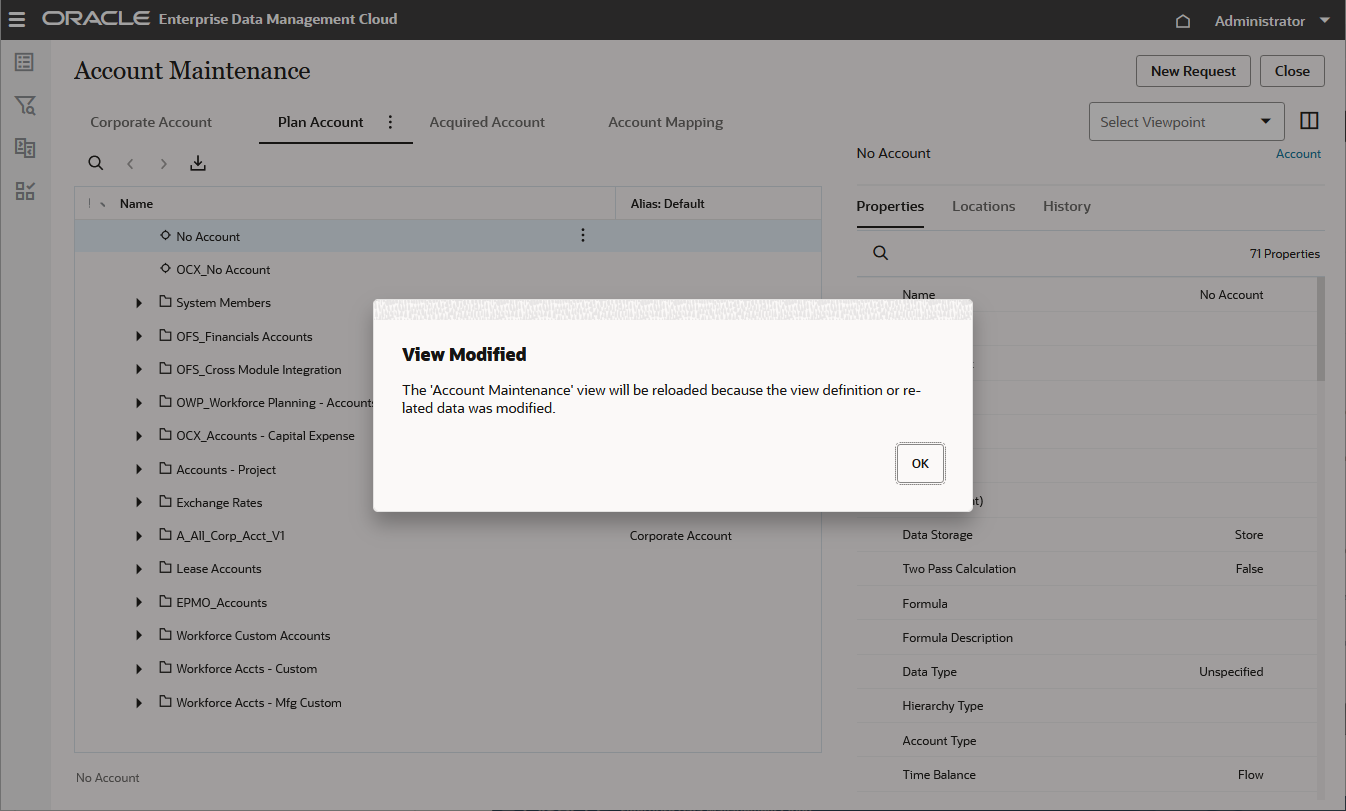

Créer une demande de test des expressions
- Dans la vue Maintenance des comptes, cliquez sur Nouvelle demande.

- Dans le point de vue Compte d'entreprise, développez T > 10000 > 11000.
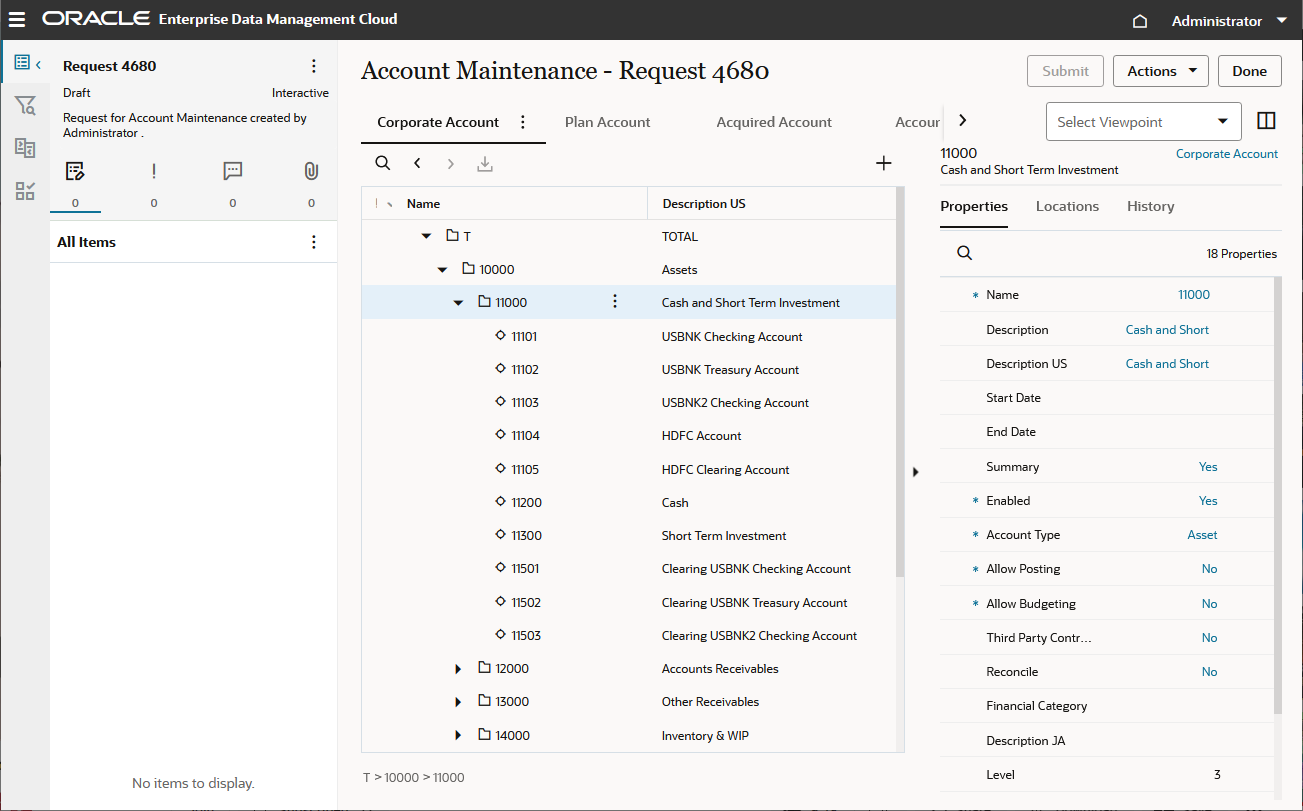
- Cliquez sur
 (menu Noeud) à droite du noeud 11000 pour lancer le menu contextuel, puis sélectionnez Ajouter un enfant pour créer un nouveau noeud en tant qu'enfant du noeud 11000.
(menu Noeud) à droite du noeud 11000 pour lancer le menu contextuel, puis sélectionnez Ajouter un enfant pour créer un nouveau noeud en tant qu'enfant du noeud 11000. 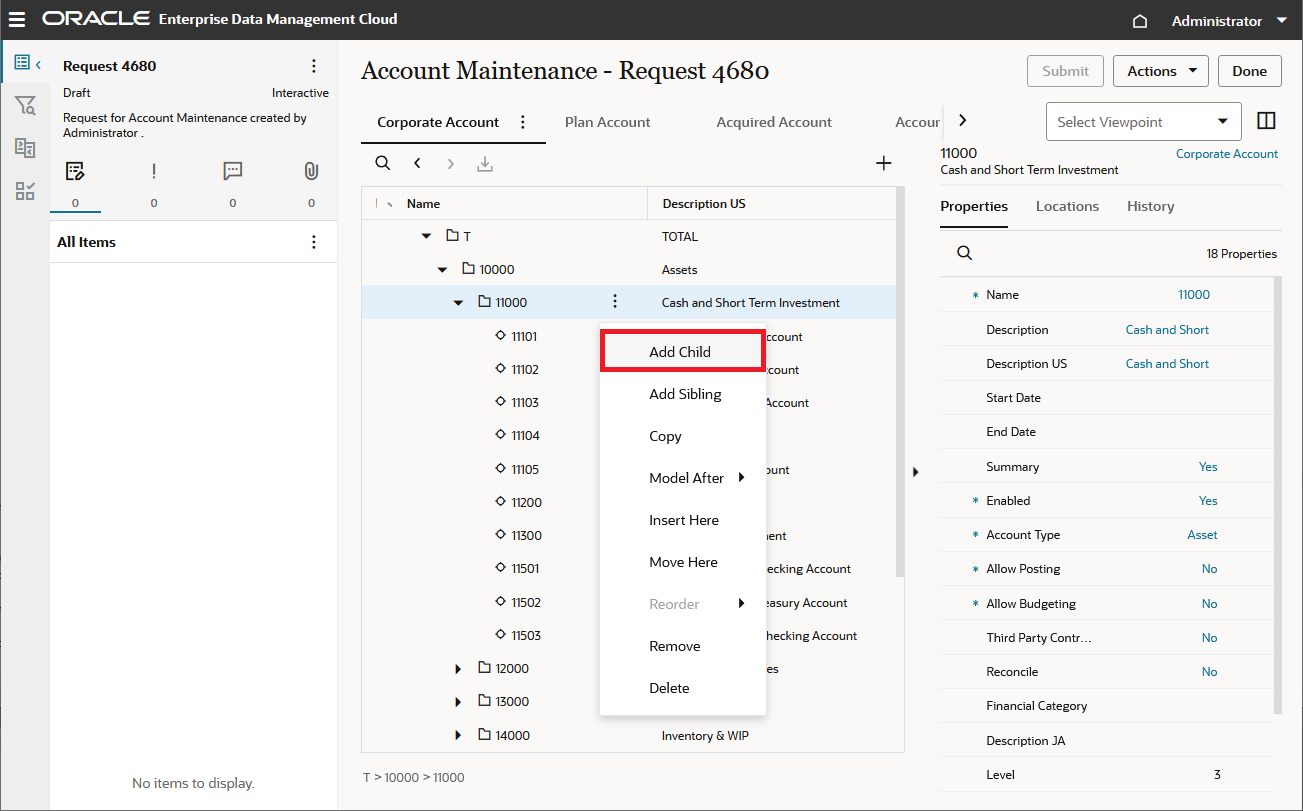
- Définissez les propriétés enfant :
Propriété Définition Nom 11,504 Description Compte de chèques USBNK3 de compensation Description - États-Unis Compte de chèques USBNK3 de compensation Sommaire Non Cochée Oui Permettre le report Oui Type de compte Immobilisation Catégorie financière Trésorerie
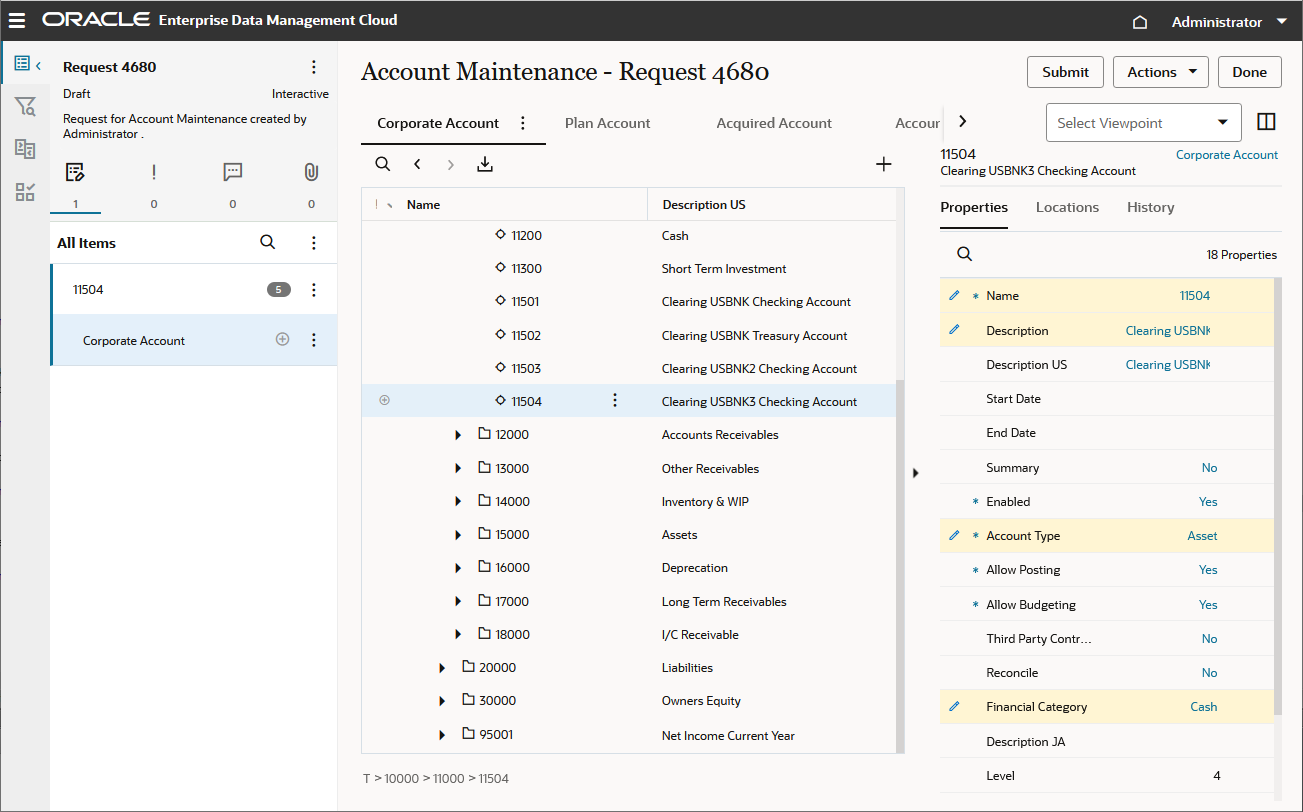
- Dans le panneau de demande, à côté de Tous les éléments, cliquez sur
 (menu Éléments de demande), puis sélectionnez Valider.
(menu Éléments de demande), puis sélectionnez Valider. 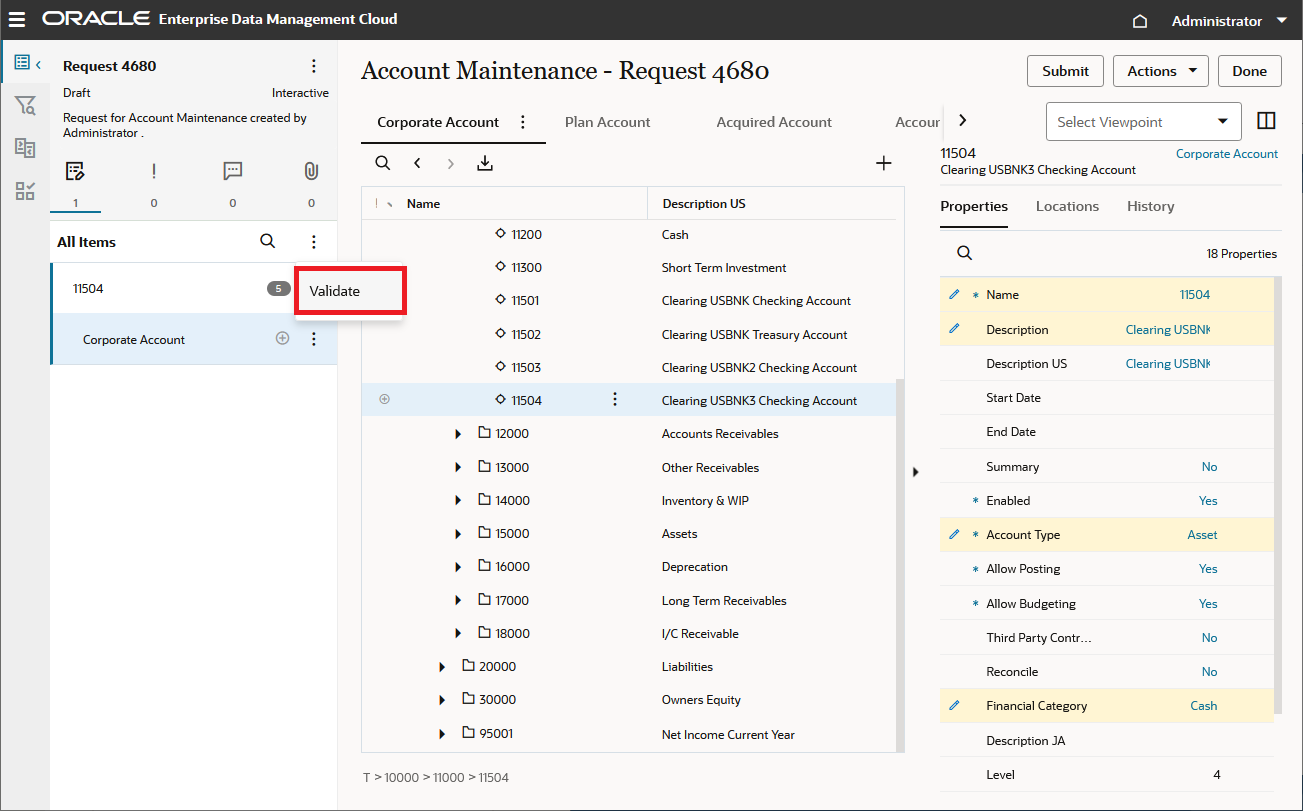
Vous devriez recevoir un message de validation réussie.
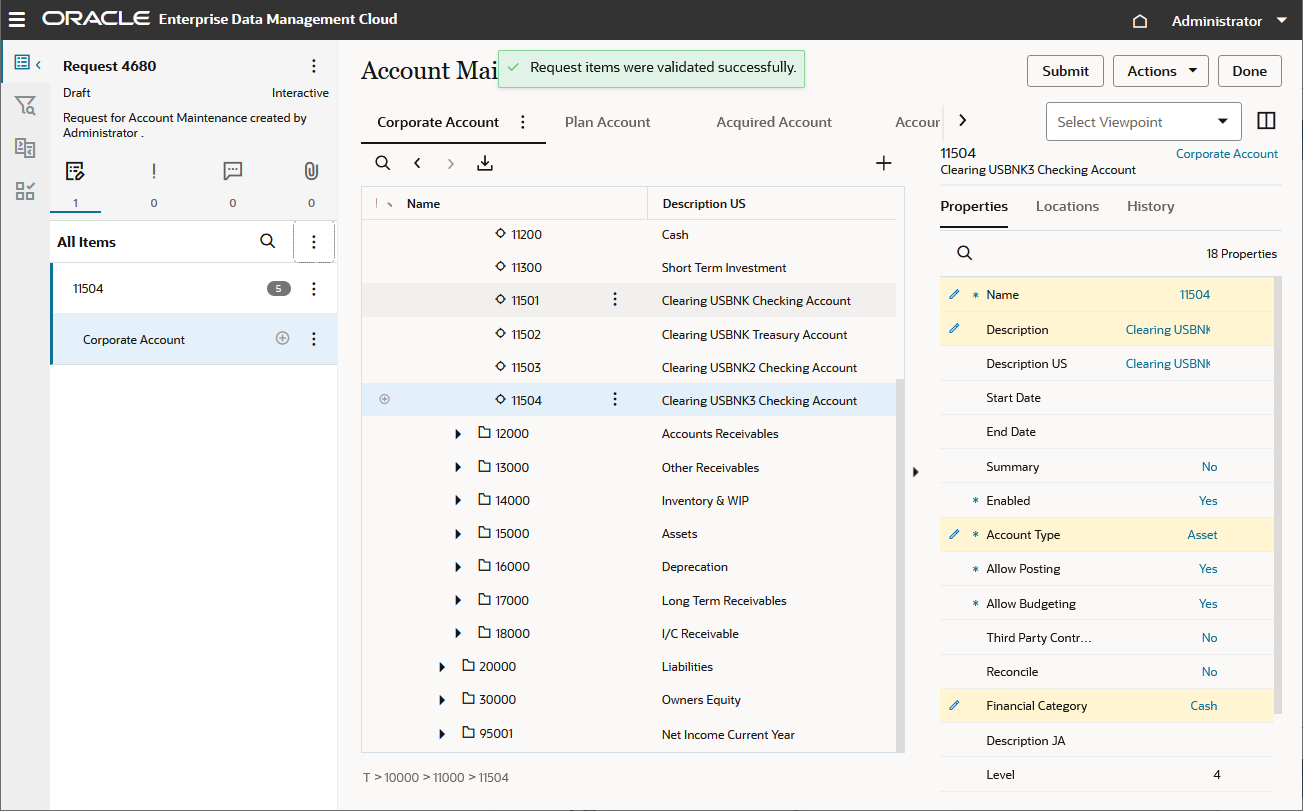
- Soumettre la demande. Vous devriez recevoir un message indiquant que la demande a été soumise.
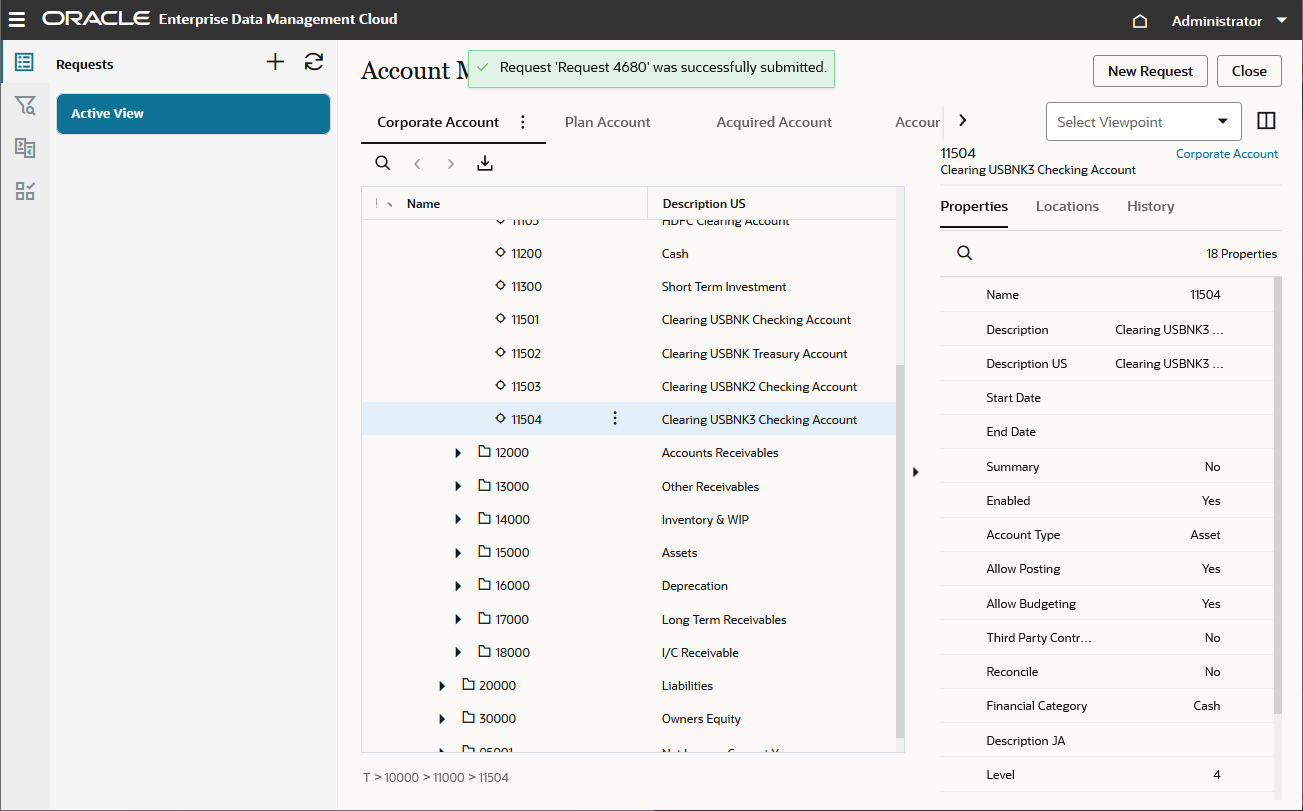
- Fermez la vue.
Consultation des résultats de la demande
- Naviguez jusqu'à Demandes, réglez le filtre Type de demande à Abonnement et confirmez qu'une demande a été envoyée à l'exécutant de la demande : Barry Dylan. Notez que le statut de la demande est Provisoire, car il y a un problème avec la demande.
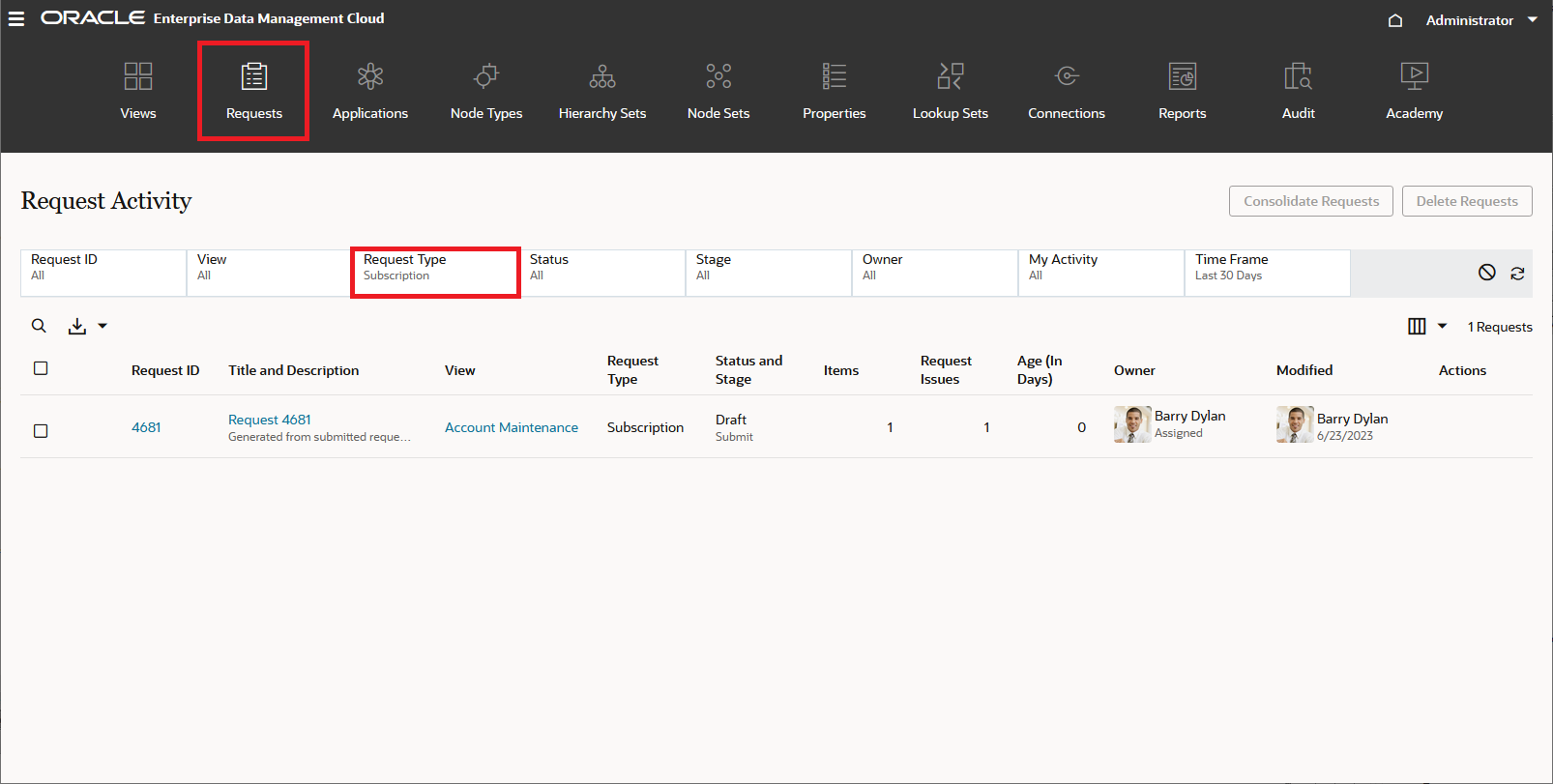
- Connectez-vous en tant que Barry Dylan. Dans la page d'accueil, sélectionnez l'onglet Activité, puis cliquez sur Demandes qui me sont affectées.
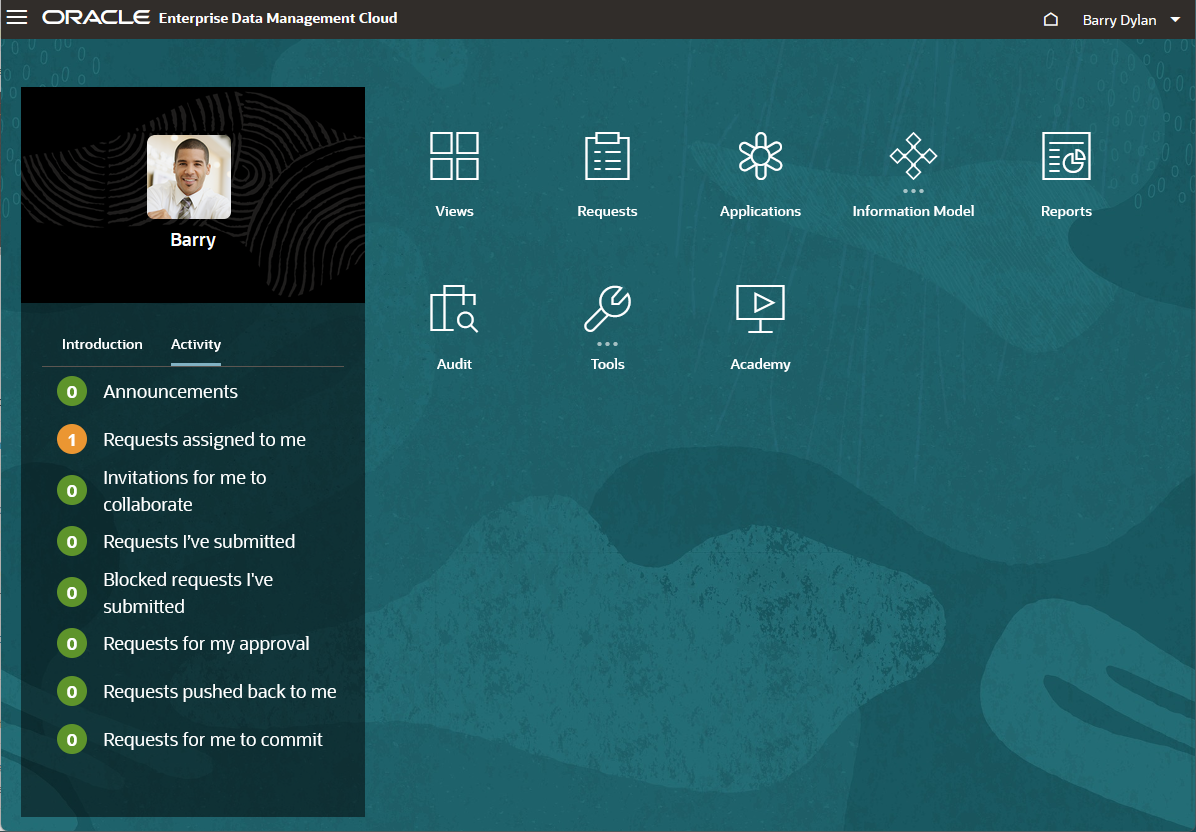
- Dans la page Activité de demande, cliquez sur le lien ID demande pour vérifier le problème de demande.
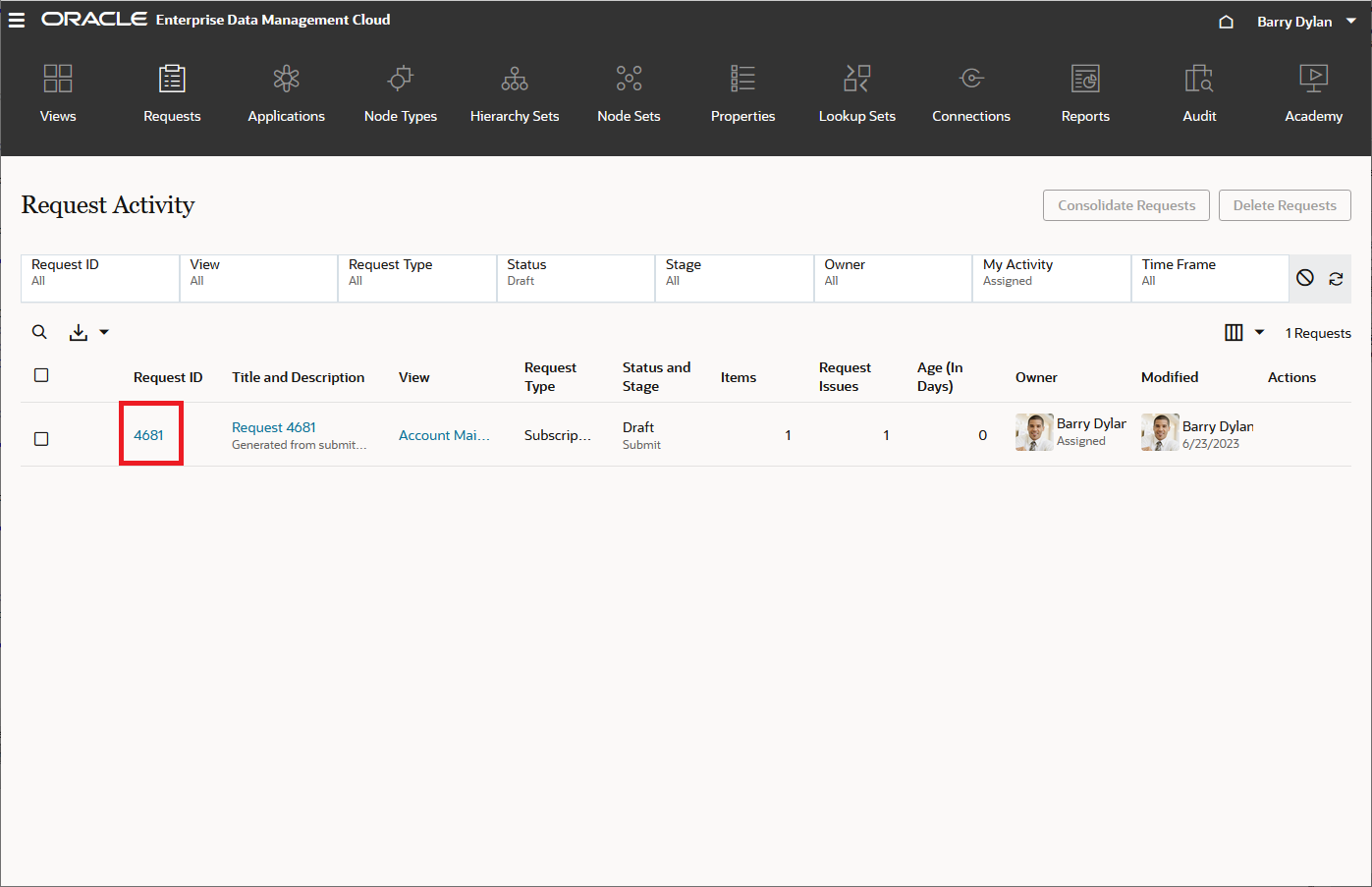
- Notez une erreur de validation avec le noeud A_11504.
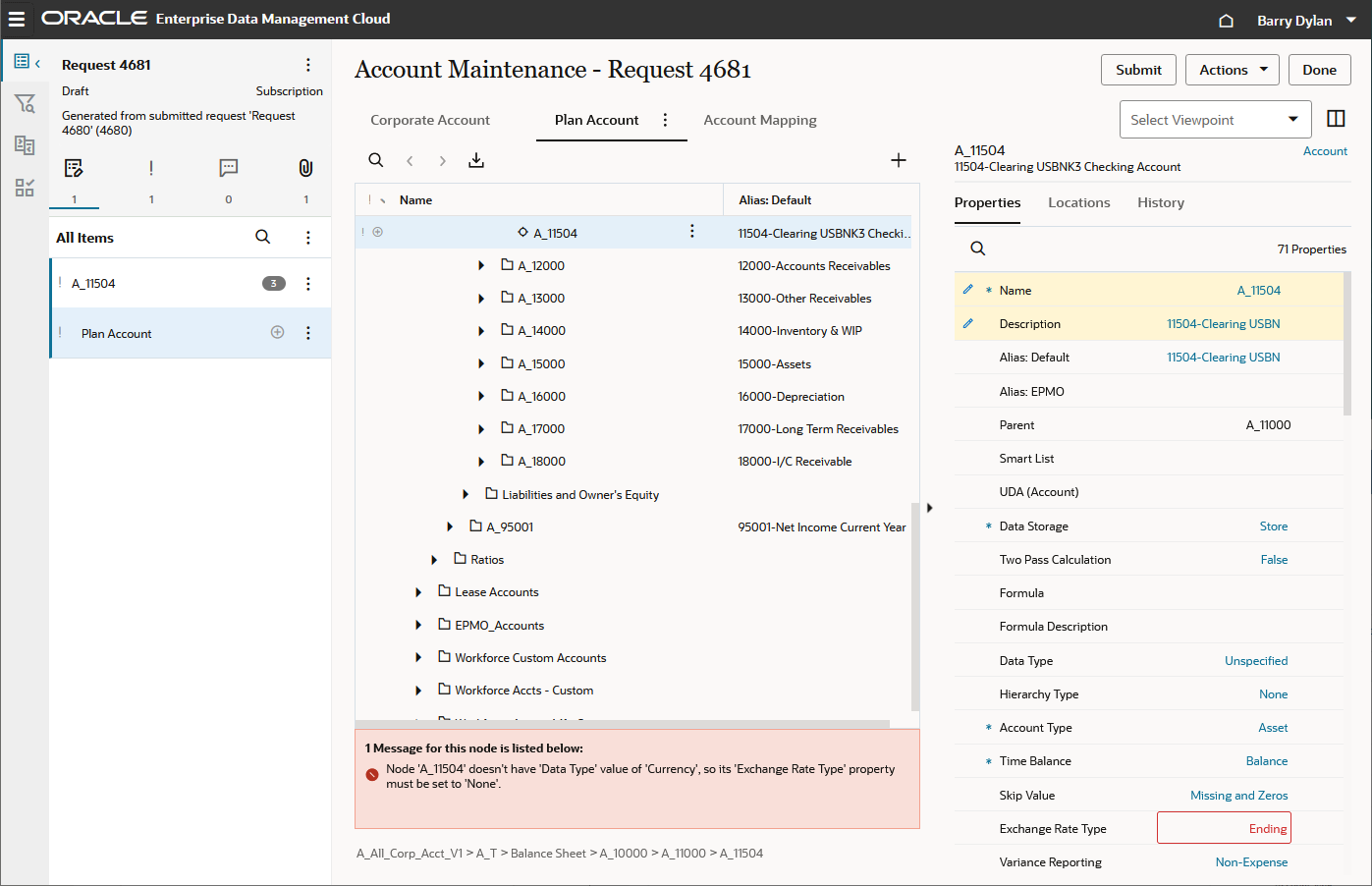
- Corrigez l'erreur en définissant les propriétés du noeud A_11504 comme indiqué dans le tableau suivant :
Propriété Définition Type de données Devise Type de taux de change Moyenne
Vérifiez que le noeud parent est correctement calculé : Le noeud A_11504 est ajouté en tant qu'enfant au parent A_11000 dans le point de vue Planifier le compte. - Valider et soumettre la demande.
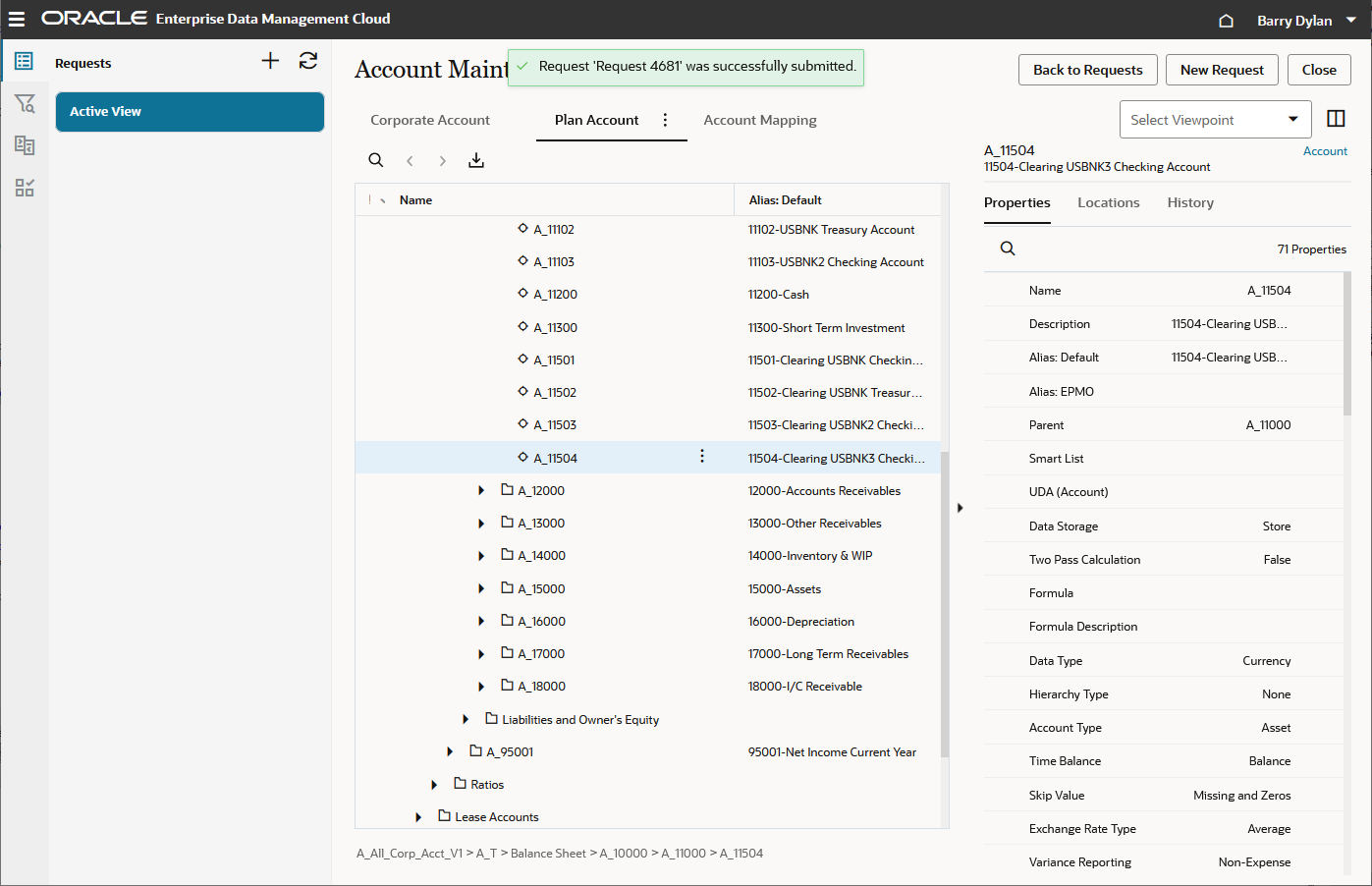
- Cliquez sur Retour aux demandes. Dans la page Activité de demande, réglez le filtre Statut à Tout et le filtre Mon activité à Soumise. Vérifiez que le statut de la demande est Terminée et que l'étape de la demande est Fermée.
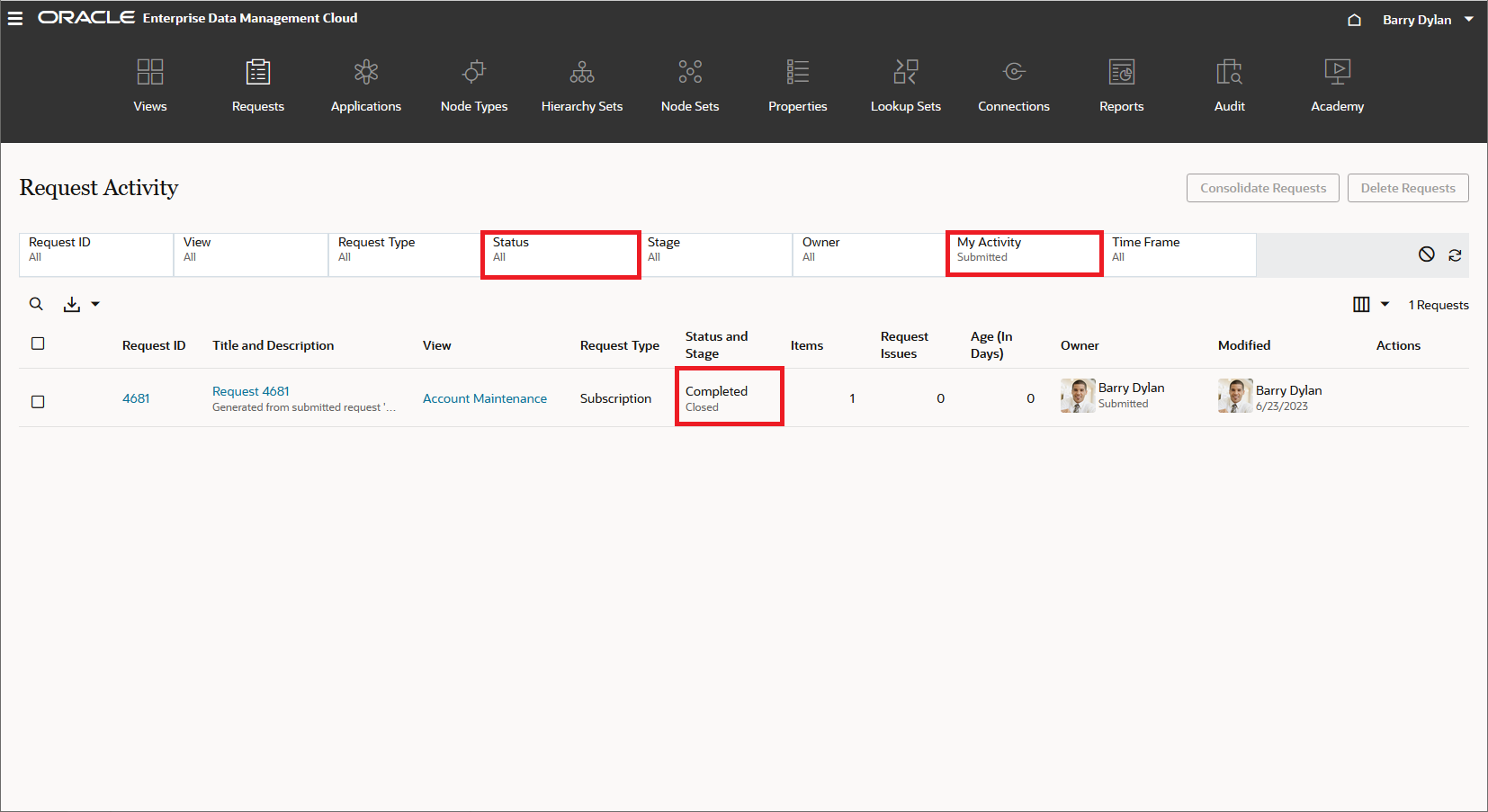
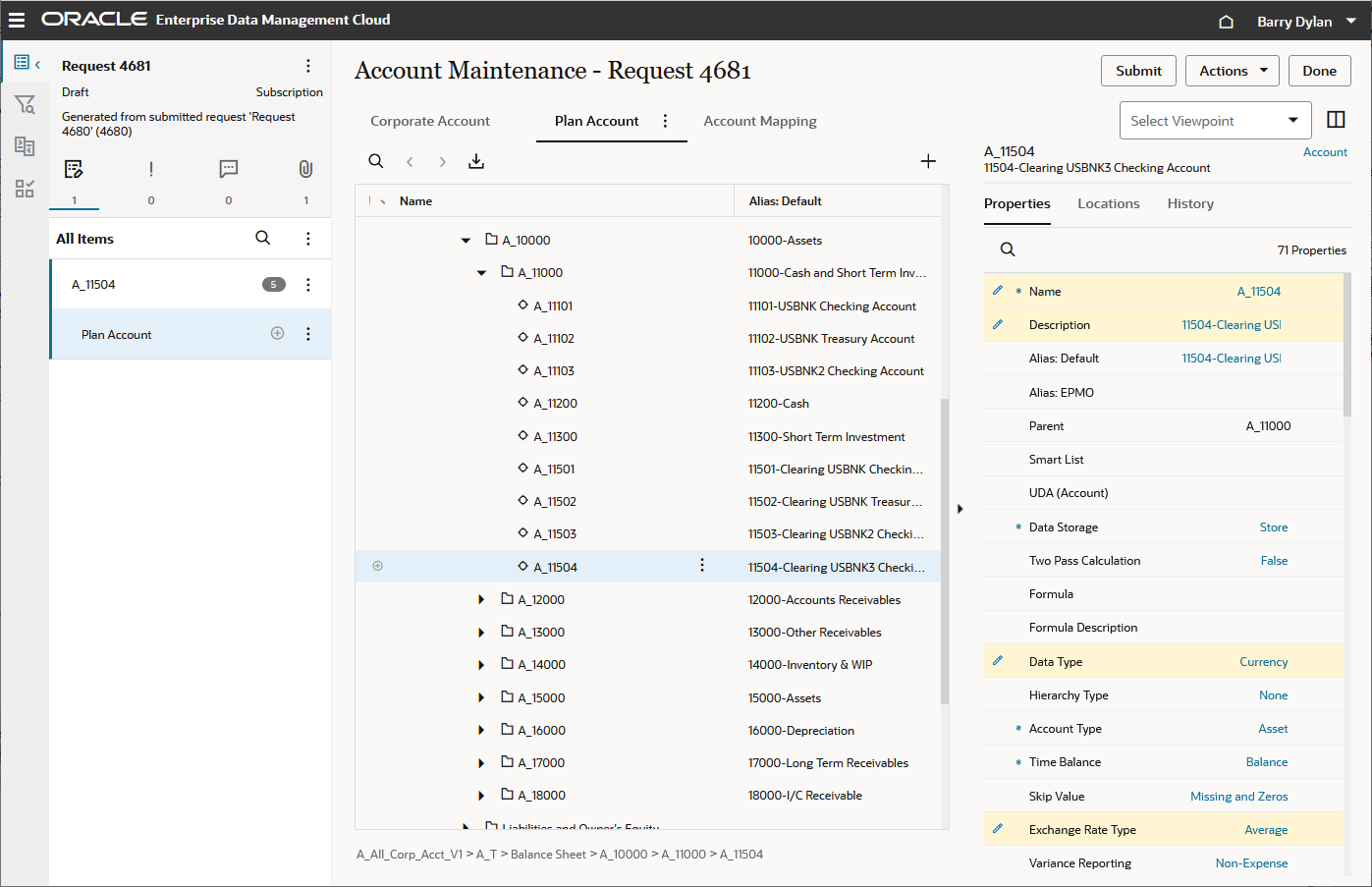
Liens connexes
Recherche d'un noeud parent à l'aide d'une expression de convertisseur de type de noeud
G33478-01
Mai 2025